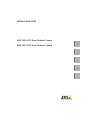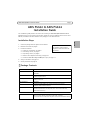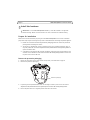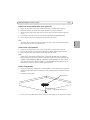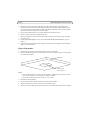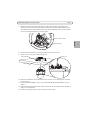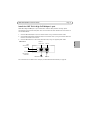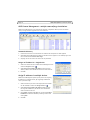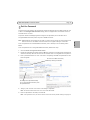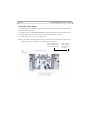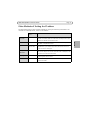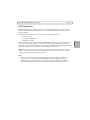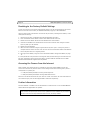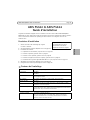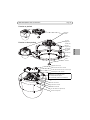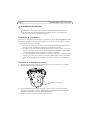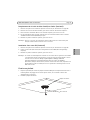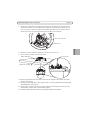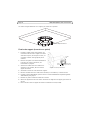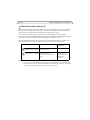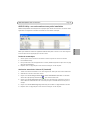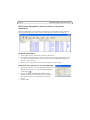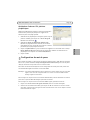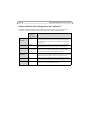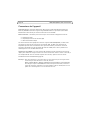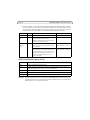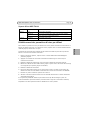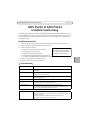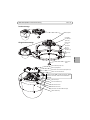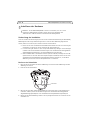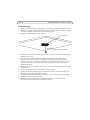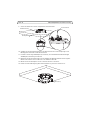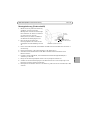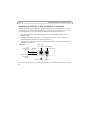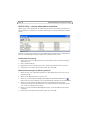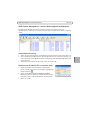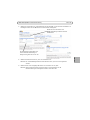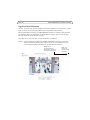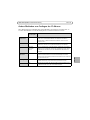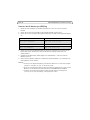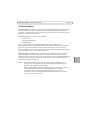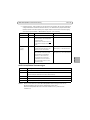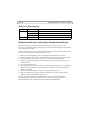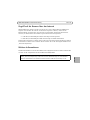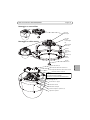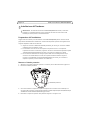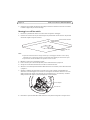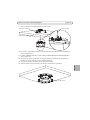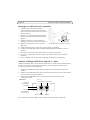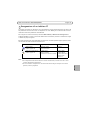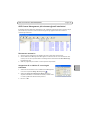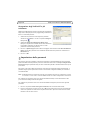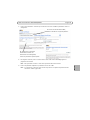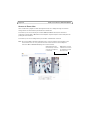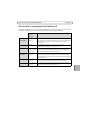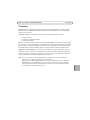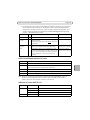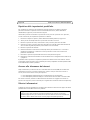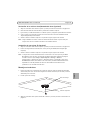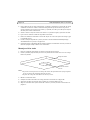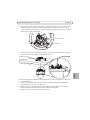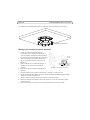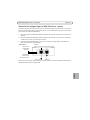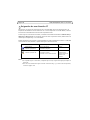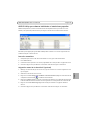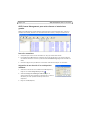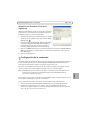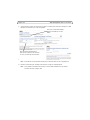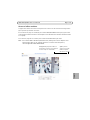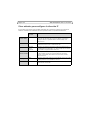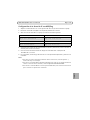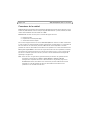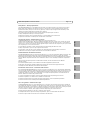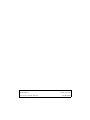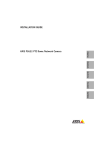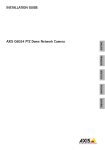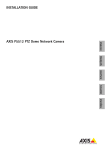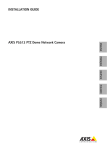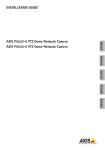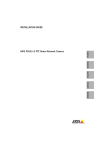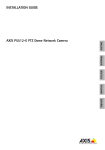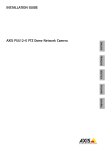Download Axis P5534 Installation guide
Transcript
INSTALLATION GUIDE AXIS P5534 PTZ Dome Network Camera ENGLISH AXIS P5532 PTZ Dome Network Camera FRANÇAIS DEUTSCH ITALIANO ESPAÑOL Legal Considerations Video and audio surveillance can be prohibited by laws that vary from country to country. Check the laws in your local region before using this product for surveillance purposes. This product includes one (1) H.264 decoder license. To purchase further licenses, contact your reseller. Electromagnetic Compatibility (EMC) This equipment generates, uses and can radiate radio frequency energy and, if not installed and used in accordance with the instructions, may cause harmful interference to radio communications. However, there is no guarantee that interference will not occur in a particular installation. If this equipment does cause harmful interference to radio or television reception, which can be determined by turning the equipment off and on, the user is encouraged to try to correct the interference by one or more of the following measures: Re-orient or relocate the receiving antenna. Increase the separation between the equipment and receiver. Connect the equipment to an outlet on a different circuit to the receiver. Consult your dealer or an experienced radio/TV technician for help. Shielded (STP) network cables must be used with this unit to ensure compliance with EMC standards. USA - This equipment has been tested and found to comply with the limits for a Class B computing device pursuant to Subpart B of Part 15 of FCC rules, which are designed to provide reasonable protection against such interference when operated in a commercial environment. Operation of this equipment in a residential area is likely to cause interference, in which case the user at his/her own expense will be required to take whatever measures may be required to correct the interference. Canada - This Class B digital apparatus complies with Canadian ICES-003 Europe - This digital equipment fulfills the requirements for radiated emission according to limit B of EN55022, and the requirements for immunity according to EN55024 residential and commercial industry. Japan - This is a class B product based on the standard of the Voluntary Control Council for Interference from Information Technology Equipment (VCCI). If this is used near a radio or television receiver in a domestic environment, it may cause radio interference. Install and use the equipment according to the instruction manual. Australia - This electronic device meets the requirements of the Radio communications (Electromagnetic Compatibility) Standard AS/NZS CISPR22:2002. Korea - Class B: As this equipment has obtained EMC registration for household use, it can be used in any area including residential areas. Safety Complies to EN 60950-1 (IEC 60950-1), Safety of Information Technology Equipment. Equipment Modifications This equipment must be installed and used in strict accordance with the instructions given in the user documentation. This equipment contains no user-serviceable components. Unauthorized equipment changes or modifications will invalidate all applicable regulatory certifications and approvals. Liability Every care has been taken in the preparation of this document. Please inform your local Axis office of any inaccuracies or omissions. Axis Communications AB cannot be held responsible for any technical or typographical errors and reserves the right to make changes to the product and documentation without prior notice. Axis Communications AB makes no warranty of any kind with regard to the material contained within this document, including, but not limited to, the implied warranties of merchantability and fitness for a particular purpose. Axis Communications AB shall not be liable nor responsible for incidental or consequential damages in connection with the furnishing, performance or use of this material. RoHS This product complies with both the European RoHS directive, 2002/95/EC, and the Chinese RoHS regulations, ACPEIP. WEEE Directive The European Union has enacted a Directive 2002/96/EC on Waste Electrical and Electronic Equipment (WEEE Directive). This directive is applicable in the European Union member states. The WEEE marking on this product (see right) or its documentation indicates that the product must not be disposed of together with household waste. To prevent possible harm to human health and/or the environment, the product must be disposed of in an approved and environmentally safe recycling process. For further information on how to dispose of this product correctly, contact the product supplier, or the local authority responsible for waste disposal in your area. Business users should contact the product supplier for information on how to dispose of this product correctly. This product should not be mixed with other commercial waste. Support Should you require any technical assistance, please contact your Axis reseller. If your questions cannot be answered immediately, your reseller will forward your queries through the appropriate channels to ensure a rapid response. If you are connected to the Internet, you can: • download user documentation and firmware updates • find answers to resolved problems in the FAQ database. Search by product, category, or phrases • report problems to Axis support by logging in to your private support area. AXIS P5532/P5534 uses a 3.0V CR2032 Lithium battery, for more information please see page 111. AXIS P5532/P5534 Installation Guide Page 3 AXIS P5532 & AXIS P5534 Installation Guide This installation guide provides instructions for installing an AXIS P5532/AXIS P5534 PTZ Dome Network Camera on your network. For all other aspects of using the product, please see the User’s Manual, available on the CD included in this package, or from www.axis.com 1. Check the package contents against the list below. Important! 2. Hardware overview. See page 4. This product must be used in 3. Install the hardware. compliance with local laws and • Prepare for installation, see page 6. regulations. • Hard ceiling mount, see page 7. • Drop ceiling mount, see page 8. • Bracket mount (optional accessory), see page 10. • Install the AXIS T8123 High PoE Midspan 1-port, see page 11. 4. Assign an IP address. See page 12. 5. Set the password. See page 15. Package Contents Item Models/variants/notes Network camera AXIS P5532 AXIS P5534 Dome covers Clear transparent cover (pre-mounted) Smoked transparent cover Mounting kit Mounting kit for hard ceilings and drop ceilings Resitorx screw driver High PoE Midspan AXIS T8123 CD AXIS Network Video Product CD, including product documentation, installation tools and other software. Printed materials AXIS P5532/P5534 Network Camera Installation Guide (this document), Axis Warranty Document, Drill template, Extra serial number labels (2x), AVHS Authentication key Optional accessories AXIS T91A Mounting Accessories Multi-connector cable for connection of I/O, audio, and power See www.axis.com for information on power accessories and outdoor housings ENGLISH Installation Steps Page 4 AXIS P5532/P5534 Installation Guide Hardware Overview Camera unit Control button SDHC card slot Status indicator LED Restart button Dome cover Dome ring screws (6) Dome ring Dome cover Top cover Sealing ring AXIS P5532/P5534 Installation Guide Page 5 Hard ceiling mount Mounting plate Bracket arm (3) Bracket arm screw (3) and washer (3) Trim ring Safety wire Unit holders (3) Camera base lid Camera base lid screws (4) Hook for safety wire Part number (P/N) & Serial number (S/N). The serial number may be required during the installation. Cable tracks Foam gasket Network connector Multi-connector Top cover screws (4) Top cover ENGLISH Mounting plate screws (3) Drop ceiling mount Page 6 AXIS P5532/P5534 Installation Guide Install the hardware ! IMPORTANT! - To use AXIS P5532/P5534 outdoors, it must be installed in an approved outdoor housing. Please see www.axis.com for more information on outdoor housing. Prepare for installation Read all the instructions before preparing to install AXIS P5532/P5534 since several installation preparation steps require removing the top cover and would benefit from being completed together. • • • Follow the instructions Remove the protective packaging, below to remove the protective packing before installing the camera. The camera is supplied with a clear transparent cover and a smoked transparent cover. If required, follow the instructions Replace the clear/smoked dome cover (optional), below to replace the dome cover. A standard or high capacity SD card (not included) is required to store images locally in the network camera. Follow the instructions Install an SD card (optional), below to remove the top cover and install an SD card. Remove the protective packaging 1. Loosen the 4 top cover screws and remove the top cover, see illustration on page 5. 2. Remove the protective packaging. Protective packaging 3. If replacing the clear/smoked dome cover or installing an SD card, refer to the instructions Replace the clear/smoked dome cover (optional) and Install an SD card (optional), below. 4. Put the top cover back in its original position and fasten the screws. AXIS P5532/P5534 Installation Guide Page 7 Replace the clear/smoked dome cover (optional) 1. Loosen the 4 top cover screws and remove the top cover, see illustration on page 5. 2. Remove the 6 dome ring screws and remove the dome ring from the top cover. 3. Attach the dome ring and the dome cover to the top cover and secure by tightening the 6 screws. 4. If installing an SD card, refer to the instructions Install an SD card (optional), below. 5. Put the top cover back in its original position and fasten the screws. Note: Install an SD card (optional) 1. Loosen the 4 top cover screws and remove the top cover, see illustration on page 5. 2. Insert an SD card (not included) into the SDHC (Secure Digital High Capacity) card slot. 3. Put the top cover back in its original position and fasten the screws. Note: The SD card is automatically mounted when inserted into the SDHC card slot. However, before removing the SD card it should be unmounted through the camera’s web pages. Go to Setup > System Options > Storage > SD Card and click Unmount. For more information, please see the User’s Manual available from the AXIS Network Video Product CD supplied with this product or from the website at www.axis.com Hard ceiling mount 1. Prepare the ceiling for installation of the mounting plate, use the supplied drill template to position the holes. Make sure to use drill bits, screws, and plugs that are appropriate for the material. 2. Install the mounting plate. Mounting plate Security wire 3. Loosen the 4 camera base lid screws and remove the camera base lid, see illustration on page 5. ENGLISH Be careful not to scratch or damage the dome cover. Use a soft cloth to wipe clean before attaching the dome cover to the camera unit. Page 8 AXIS P5532/P5534 Installation Guide 4. Route and connect the network cable and the multi-connector cable, if applicable, to the network camera. Be careful not to damage the cables when connecting them. Make sure the foam gasket holes are aligned with the cable tracks and, if applicable, remove the cut-out piece for the multi-connector cable from the foam gasket. 5. Put the camera base lid back in its original position and fasten the screws. 6. Secure the camera using the supplied safety wire. 7. Slide the unit holders on the network camera into the slots on the mounting plate and rotate the camera unit. 8. Install the High PoE Midspan 1-Port, see Install the AXIS T8123 High PoE Midspan 1-port, on page 11. 9. Check that the indicator LEDs on the midspan indicate the correct conditions, see the table on page 21 for further details. Drop ceiling mount 1. Remove the ceiling tile in which the drop ceiling mount is to be fitted. 2. Use the supplied template to mark the position for the 210 mm (8.3 in.) hole in the ceiling tile. Cut around the template. Ceiling tile Hole diameter 210 mm (8.3 in.) Notes: • The combined weight of the camera and ceiling mount is approximately 2.3 kg (5.1 lb.). Check that the ceiling material is strong enough to support this weight. • The ceiling tile should be 5 mm–60 mm (0.2 in.–2.4 in.) thick. 3. 4. 5. 6. Assemble the ceiling bracket. Put the ceiling bracket into the ceiling tile, see illustration on page 9. Tighten the bracket arm screws using a torx 20 screwdriver head. Loosen the 4 camera base lid screws and remove the camera base lid, see illustration on page 5. AXIS P5532/P5534 Installation Guide Page 9 7. Route and connect the network cable and the multi-connector cable, if applicable, to the network camera. Be careful not to damage the cables when connecting them. Make sure the foam gasket holes are aligned with the cable tracks and, if applicable, remove the cut-out piece for the multi-connector cable from the foam gasket. Multi-connector cable 8. Put the camera base lid back in its original position and fasten the screws. 9. Secure the camera using the supplied safety wire. Ceiling bracket Safety wire Ceiling tile 10. Slide the unit holders on the network camera into the slots on the mounting plate and rotate the camera unit. 11. Install the High PoE Midspan 1-Port, see Install the AXIS T8123 High PoE Midspan 1-port, on page 11. 12. Check that the indicator LEDs on the midspan indicate the correct conditions. See the table on page 21 for further details. 13. Install the ceiling tile, with the camera mounted, into the ceiling. ENGLISH Network cable Page 10 AXIS P5532/P5534 Installation Guide 14. Place the trim ring over the ceiling bracket and snap it into place. Trim ring Bracket mount (optional accessory) 1. Install the selected bracket according to the instructions supplied with the bracket. If drilling is required, make sure to use drill bits, screws, and Torx T30 plugs that are appropriate for the material. Screws 2. Loosen the 4 camera base lid screws and remove the camera base lid, see illustration on page 5. 3. Route the network cable and the multi-connector Slots for Safety cable, if applicable, through the holes in the wire unit holders mounting bracket. Wall bracket (mounting example) 4. Hook the camera to the safety wire on the bracket. 5. Connect the network cable and, if applicable, the multi-connector cable to the network camera. 6. Install AXIS T8123, see Install the AXIS T8123 High PoE Midspan 1-port, on page 11. 7. Put the camera base lid back in its original position. 8. Slide the unit holders on the network camera into the slots on the bracket and rotate the camera unit. 9. Secure the network camera to the mounting bracket by fastening the 3 screws (Torx T30). AXIS P5532/P5534 Installation Guide Page 11 Install the AXIS T8123 High PoE Midspan 1-port AXIS T8123 High PoE Midspan 1-port enables Axis network video products with high power consumption to receive data and power over the same Ethernet cable. Follow these instructions to connect AXIS T8123. 1. Connect AXIS T8123 (Data in) to the network switch using a standard network cable. 2. Connect AXIS T8123 (Data and Power Out) to the network camera, using the network cable that has been connected to the camera. 3. Connect AXIS T8123 to an AC outlet (100–240 V AC), using the supplied power cable. Port Data & Power out Data in connectivity indicator AC Input connectivity indicator Network camera Ethernet For information on the LEDs on the midspan, see AXIS T8123 Status indicators, on page 21. ENGLISH AXIS T8123 Page 12 AXIS P5532/P5534 Installation Guide Assign an IP Address Most networks today have a DHCP server that automatically assigns IP addresses to connected devices. If your network does not have a DHCP server the network camera will use 192.168.0.90 as the default IP address. If you would like to assign a static IP address, the recommended method in Windows is either AXIS IP Utility or AXIS Camera Management. Depending on the number of cameras you wish to install, use the method that best suits your purpose. Both of these free applications are available on the AXIS Network Video Product CD supplied with this product, or they can be downloaded from www.axis.com Method Recommended for Operating system AXIS IP Utility See page 13 Single camera Small installations Windows AXIS Camera Management See page 14 Multiple cameras Large installations Installation on a different subnet Windows 2000 Windows XP Pro Windows 2003 Server Windows Vista Windows 7 Notes: • If assigning the IP address fails, check that there is no firewall blocking the operation. • For other methods of assigning or discovering the IP address, e.g. in other operating systems, see page 17. AXIS P5532/P5534 Installation Guide Page 13 AXIS IP Utility - single camera/small installation AXIS IP Utility automatically discovers and displays Axis devices on your network. The application can also be used to manually assign a static IP address. ENGLISH Note that the computer running AXIS IP Utility must be on the same network segment (physical subnet) as the network camera. Automatic discovery 1. 2. 3. 4. Check that the network camera is connected to the network and that power has been applied. Start AXIS IP Utility. When the camera appears in the window, double-click it to open its home page. See page 15 for instructions on how to assign the password. Assign the IP address manually (optional) 1. Acquire an unused IP address on the same network segment as your computer. 2. Select the network camera in the list. 3. Click the Assign new IP address to the selected device button and enter the IP address. 4. Click Assign and follow the on-screen instructions. Note that the camera must be restarted within 2 minutes for the new IP address to be set. 5. Click Home Page to access the camera’s web pages. 6. See page 15 for instructions on how to set the password. Page 14 AXIS P5532/P5534 Installation Guide AXIS Camera Management - multiple cameras/large installations AXIS Camera Management can automatically discover multiple Axis devices, show connection status, manage firmware upgrades and set IP addresses. Automatic discovery 1. Check that the camera is connected to the network and that power has been applied. 2. Start AXIS Camera Management. When the network camera appears in the window, right-click the link and select Live View Home Page. 3. See page 15 for instructions on how to set the password. Assign an IP address in a single device 1. Select the network camera in AXIS Camera Management and click the Assign IP button. 2. Select Assign the following IP address and enter the IP address, subnet mask and default router the device will use. 3. Click OK. Assign IP addresses in multiple devices AXIS Camera Management speeds up the process of assigning IP addresses to multiple devices, by suggesting IP addresses from a specified range. 1. Select the devices you wish to configure (different models can be selected) and click the Assign IP button. 2. Select Assign the following IP address range and enter the range of IP addresses, the subnet mask and default router the devices will use. 3. Click Update. Suggested IP addresses are listed under New IP Addresses and can be edited by selecting a device and clicking Edit. 4. Click OK. AXIS P5532/P5534 Installation Guide Page 15 Set the Password To gain access to the product, the password for the default administrator user root must be set. This is done in the ‘Configure Root Password’ dialog, which is displayed when the network camera is accessed for the first time. To prevent network eavesdropping when setting the root password, this can be done via an encrypted HTTPS connection, which requires an HTTPS certificate. To set the password via a standard HTTP connection, enter it directly in the first dialog shown below. To set the password via an encrypted HTTPS connection, follow these steps: 1. Click the Create self-signed certificate button. 2. Provide the requested information and click OK. The certificate is created and the password can now be set securely. All traffic to and from the network camera is encrypted from this point on. 3. Enter a password and then re-enter it to confirm the spelling. Click OK. The password has now been configured. To create an HTTPS connection, start by clicking this button. To configure the password directly via an unencrypted connection, enter the password here. 4. To log in, enter the user name “root” in the dialog as requested. Note: The default administrator user name root cannot be deleted. 5. Enter the password as set above, and click OK. Note: If the password is lost, the camera must be reset to the factory default settings. See page 22. ENGLISH Note: HTTPS (Hypertext Transfer Protocol over SSL) is a protocol used to encrypt the traffic between web browsers and servers. The HTTPS certificate controls the encrypted exchange of information. Page 16 AXIS P5532/P5534 Installation Guide Access the video stream The Live View page of the network camera is displayed, with links to the Setup tools, which allow you to customize the camera. If required, click Yes to install AMC (AXIS Media Control), which allows viewing of the video stream in Internet Explorer. You will need administrator rights on the computer to do this. If required, click the link to install missing decoders. Note: To install AMC in Windows 7/Windows Vista, you must run Internet Explorer as an administrator. Right-click the Internet Explorer icon and select Run as administrator. Setup - Provides all the tools for configuring the camera to requirements. Help - Displays online help on all aspects of using the camera. AXIS P5532/P5534 Installation Guide Page 17 Other Methods of Setting the IP address The table below shows the other methods available for setting or discovering the IP address. All methods are enabled by default, and all can be disabled. Use in operating Notes system All To connect the camera to an AVHS service, refer to the service provider´s Installation Guide. For information and help to find a local AVHS Service Provider go to www.axis.com UPnP™ Windows When enabled on your computer, the camera is automatically detected and added to “My Network Places.” Bonjour MAC OSX (10.4 or later) Applicable to browsers with support for Bonjour. Navigate to the Bonjour bookmark in your browser (e.g. Safari) and click on the link to access the camera’s web pages. AXIS Dynamic DNS Service All A free service from Axis that allows you to quickly and simply install your camera. Requires an Internet connection with no HTTP proxy. See www.axiscam.net for more information ARP/Ping All See below. The command must be issued within 2 minutes of connecting power to the camera. DHCP All To view the admin pages for the network DHCP server, see the server’s own documentation. ENGLISH AVHS Service Connection Page 18 AXIS P5532/P5534 Installation Guide Set the IP address with ARP/Ping 1. Acquire an IP address on the same network segment your computer is connected to. 2. Locate the serial number (S/N) on the product label on the camera. 3. Open a command prompt on your computer and enter the following commands: Windows syntax: Windows example: arp -s <IP Address> <Serial Number> ping -l 408 -t <IP Address> arp -s 192.168.0.125 00-40-8c-18-10-00 ping -l 408 -t 192.168.0.125 UNIX/Linux/Mac syntax: UNIX/Linux/Mac example: arp -s <IP Address> <Serial Number> temp ping -s 408 <IP Address> arp -s 192.168.0.125 00:40:8c:18:10:00 temp ping -s 408 192.168.0.125 4. Check that the network cable is connected to the camera and then start/restart the camera, by disconnecting and reconnecting power. 5. Close the command prompt when you see ‘Reply from 192.168.0.125: ...’ or similar. 6. In your browser, type in http://<IP address> in the Location/Address field and press Enter on your keyboard. Notes: • To open a command prompt in Windows: from the Start menu, select Run... and type cmd. Click OK. • To use the ARP command in Windows 7/ Windows Vista, right-click the command prompt icon and select Run as administrator. • To use the ARP command on a Mac OS X, use the Terminal utility in Application > Utilities. AXIS P5532/P5534 Installation Guide Page 19 Unit Connectors Network connector – RJ-45 Ethernet connector. Supports High PoE (Power over Ethernet, IEEE 802.3at). Use AXIS T8123 High PoE Midspan 1-port (included). Shielded cables should be used to comply with EMC. SDHC card slot – A standard or high capacity SD card (not included) is required to store images locally in the network camera. To insert and remove the SD card, the camera’s top cover must be removed, see Install an SD card (optional), on page 7. Note: Before removal, the SD card should be unmounted to prevent corruption of recordings. To unmount the SD card, go to Setup > System Options > Storage > SD Card and click Unmount. For more information, please see the User’s Manual available from the AXIS Network Video Product CD supplied with this product or from the website at www.axis.com ENGLISH Multi-connector – Terminal connector for connection of external equipment: • Audio equipment • Input/output (I/O) devices • AC/DC power supply When connecting external equipment to AXIS P5532/P5534, a multi-connector cable is required in order to maintain the IP51 rating. The multi-connector cable can be purchased from your Axis reseller. For more information, please see the User’s Manual available from the AXIS Network Video Product CD supplied with this product or from the website at www.axis.com Page 20 AXIS P5532/P5534 Installation Guide Multi-connector cable (not included) When connecting external equipment to AXIS P5532/P5534, a multi-connector cable is required in order to maintain the camera’s IP51 rating. The multi-connector cable can be purchased from your Axis reseller. Connect the multi-connector cable to the camera’s multi connector, see illustration on page 5 and instructions on page 7 and page 8. The cable provides the following connectors: Power connector – 3-pin terminal block used for power input. DC power input, 24-34 V DC AXIS P5532: max 15 W AXIS P5534: max 17 W AC power input, 20-24 V AC AXIS P5532: max 20 VA AXIS P5534: max 23.6 VA Audio in (pink) – 3.5 mm input for a mono microphone, or a line-in mono signal (left channel is used from a stereo signal). Audio out (green) – 3.5 mm output for audio (line level) that can be connected to a public address (PA) system or an active speaker with a built-in amplifier. A pair of headphones can also be attached. A stereo connector must be used for the audio out. I/O terminal connector – Used in applications for e.g. motion detection, event triggering, time lapse recording and alarm notifications. In addition to an auxiliary power and a GND pin, the I/O terminal connector has 4 pins that can be configured as either input or output. These pins provide the interface to: • Digital output - For connecting external devices such as relays and LEDs. Connected devices can be activated by the VAPIX® Application Programming Interface, output buttons on the Live View page or by an Event Type. The output will show as active (shown under Events > Port Status if the alarm device is activated. AXIS P5532/P5534 Installation Guide • Page 21 Digital input - An alarm input for connecting devices that can toggle between an open and closed circuit, for example: PIRs, door/window contacts, glass break detectors, etc. When a signal is received the state changes and the input becomes active (shown under Events > Port Status). Function Pin Notes Specifications GND 1 Ground 3.3 V DC Power 2 Can be used to power auxiliary equipment. Note: This pin can only be used as power out. Configurable (input or Output) 3-6 Digital input – Connect to GND to activate, or leave floating Min. input = -40 V DC (unconnected) to deactivate. Max. input = +40 V DC Max. load = 250 mA AXIS P5532/P5534 Status indicators Color Indication Unlit Steady connection/normal operation Amber Steady during system initiating and reset to factory default. Flashes during firmware upgrade. Amber/red No network connection Red Firmware upgrade failure Green Steady for 10 sec. after successful restart Note: For more information on the AXIS P5532/P5534 status indicators, please see the User’s Manual available from the AXIS Network Video Product CD supplied with this product or from the website at www.axis.com AXIS T8123 Status indicators LED Port AC input Color Indication Unlit No camera connected Flashing Power overload or other input voltage error Green Camera connected, normal behavior Steady green AC power connected ENGLISH Digital output – Uses an open-drain NFET transistor with the Max. load = 100 mA source connected to GND. If used with an external relay, a Max. voltage = +40 V DC diode must be connected in parallel with the load, for protection against voltage transients. Page 22 AXIS P5532/P5534 Installation Guide Resetting to the Factory Default Settings To reset the camera to the original factory default settings, use the control button and the restart button on the side of the camera, see Hardware Overview, on page 4, as described below: Using the control and restart buttons will reset all the parameters, including the IP address, to the factory default settings: 1. 2. 3. 4. Remove the top cover, see Remove the protective packaging, on page 6. Press and hold the control button and the restart button at the same time. Release the restart button but continue to hold down the control button. Continue to hold down the control button until the status indicator color changes to amber (this may take up to 15 seconds). 5. Release the control button. 6. When the status indicator changes to green (which may take up to 1 minute), the process is complete and the camera has been reset. The unit now has the default IP address 192.168.0.90 7. Put the top cover back in its original position. 8. Re-assign the IP address, using one of the methods described in Assign an IP Address, on page 12. It is also possible to reset parameters to the original factory default settings via the web interface. For more information, please see the online help or the User’s Manual available from the AXIS Network Video Product CD supplied with this product. Accessing the Camera from the Internet Once installed, your network camera is accessible on your local network (LAN). To access the camera from the Internet, network routers must be configured to allow incoming traffic, which is usually done on a specific port. • HTTP port (default port 80) for viewing and configuration • RTSP port (default port 554) for viewing H.264 video streams Please refer to the documentation for your router for further instructions. For more information on this and other topics, visit the Axis Support Web at www.axis.com/techsup Further Information The User’s Manual is available from the Axis Web site at www.axis.com or from the AXIS Network Video Product CD supplied with this product. Tip! Visit www.axis.com/techsup to check if there is updated firmware available for your network camera. To see the currently installed firmware version, see Setup > About. AXIS P5532/P5534 Guide d'installation Page 23 AXIS P5532 & AXIS P5534 Guide d’installation Ce guide d’installation explique comment installer la Caméra réseau à dôme AXIS P5532/AXIS P5534 PTZ sur votre réseau. Pour toute autre question concernant l’utilisation du produit, reportezvous au manuel de l’utilisateur du produit, que vous trouverez sur le CD joint ou sur le site www.axis.com Procédure d’installation Important ! Ce produit doit être utilisé conformément aux lois et dispositions locales en vigueur. Contenu de l’emballage Article Modèles/variantes/remarques Caméra réseau AXIS P5532 AXIS P5534 Bulle de Dôme Bulle transparente non fumée (prémontée) Bulle transparente fumée Kit de montage Kit de fixation au plafond et au faux-plafond. Tournevis Resitorx Injecteur High PoE AXIS T8123 CD CD du produit de vidéo sur IP AXIS comprenant la documentation, les outils d’installation et les autres logiciels. Documentation imprimée AXIS P5532/P5534 Guide d’installation (le présent document) Document de garantie d’Axis, Gabarit de perçage, Étiquettes de numéro de série supplémentaires (2x), Clé d’authentification AVHS Accessoires en option Accessoires de montage AXIS T91A Câble multi-connexion pour la connexion d’E/S, audio et d’alimentation Pour plus d’informations sur les accessoires d’alimentation et les boîtiers d’extérieur, visitez le site www.axis.com FRANÇAIS 1. Vérifiez le contenu de l’emballage par rapport à la liste ci-dessous. 2. Vue d’ensemble du matériel. Reportez-vous à la page 24 3. Installation du matériel. • Préparation de l’installation, reportez-vous à la page 26. • Fixation au plafond, reportez-vous à la page 27. • Fixation au faux-plafond, reportez-vous à la page 28. • Fixation du support (accessoire en option), reportez-vous à la page 30. • Installation de l’injecteur High PoE AXIS T8123 à 1 port, reportez-vous à la page 31. 4. Attribution d’une adresse IP. Reportez-vous à la page 32. 5. Configuration du mot de passe. Reportez-vous à la page 35. Page 24 AXIS P5532/P5534 Guide d'installation Présentation du matériel Caméra Bouton de commande Logement de carte SDHC Voyant d’état Bouton Redémarrer Bulle du dôme Anneau du dôme vis (6) Anneau du dôme Bulle du dôme Couvercle supérieur Anneau d’étanchéité AXIS P5532/P5534 Guide d'installation Page 25 Fixation au plafond Plaque de fixation Vis de la plaque de fixation (3) Fixation au faux-plafond Bras du support (3) Bague décorative Fil de sécurité Supports de rack (3) Couvercle de base de la caméra Vis du couvercle de base de la caméra (4) Crochet pour fil de sécurité Référence et numéro de série. Le numéro de série peut être demandé pendant l'installation. Passages pour câble Joint en mousse Connecteur réseau Multi-connexion Vis du couvercle supérieur (4) Couvercle supérieur FRANÇAIS Vis du bras du support (3) et rondelle (3) Page 26 AXIS P5532/P5534 Guide d'installation Installation du matériel ! IMPORTANT ! - Pour pouvoir utiliser la caméra AXIS P5532/P5534 à l’extérieur, elle doit être placée dans un boîtier d’extérieur homologué. Visitez le site www.axis.com pour plus d’informations sur le boîtier d’extérieur. Préparation de l’installation Lisez toutes les instructions avant de préparer l’installation la caméra AXIS P5532/P5534. En effet, de nombreuses étapes de cette préparation requièrent le retrait du couvercle supérieur et il serait plus judicieux de les effectuer ensemble. • • • Suivez les instructions décrites dans la section Enlèvement de l’emballage de protection ciaprès pour enlever l’emballage de protection avant d’installer la caméra. La caméra est fournie avec deux bulles transparentes (non fumée et fumée). Si nécessaire, suivez les instructions décrites dans la section Remplacement de la bulle du dôme fumée/ non fumée (facultatif) ci-après pour replacer le couvercle du dôme. Une carte SD standard ou haute capacité (non fournie) est requise pour stocker des images en local sur la caméra réseau. Suivez les instructions décrites dans la section Installation d’une carte SD (facultatif) ci-après pour retirer le couvercle supérieur et installer la carte SD. Enlèvement de l’emballage de protection 1. Desserrez les quatre vis du couvercle supérieur et retirez-le, voir l’illustration à la page 25. 2. Enlèvement de l’emballage de protection. Emballage de protection 3. Si vous remplacez la bulle du dôme fumée/non fumée ou installez la carte SD, suivez les instructions décrites dans les sections Remplacement de la bulle du dôme fumée/non fumée (facultatif) et Installation d’une carte SD (facultatif) ci-après. 4. Remettez en place le couvercle supérieur, puis serrez les vis. AXIS P5532/P5534 Guide d'installation Page 27 Remplacement de la bulle du dôme fumée/non fumée (facultatif) 1. 2. 3. 4. Desserrez les quatre vis du couvercle supérieur et retirez-le, voir l’illustration à la page 25. Desserrez les six vis de l’anneau du dôme, puis retirez ce dernier du couvercle supérieur. Fixez l’anneau et la bulle du dôme sur le couvercle supérieur, puis serrez les six vis. En cas d’installation de la carte SD, reportez-vous aux instructions décrites dans la section Installation d’une carte SD (facultatif) ci-après. 5. Remettez en place le couvercle supérieur, puis serrez les vis. Remarque : Veillez à ne pas rayer ou endommager la bulle du dôme. Utilisez un chiffon doux pour nettoyer la bulle du dôme avant de la fixer à la caméra. Installation d’une carte SD (facultatif) Remarque : La carte SD est automatiquement installée une fois insérée dans le logement de carte SDHC. Il est cependant nécessaire de désinstaller la carte SD à partir des pages Web de la caméra avant de la retirer. Choisissez Setup > System Options > Storage > SD Card (Configuration/Options système/Stockage/Carte SD), puis cliquez sur Unmount (Désinstaller). Pour plus d’informations, consultez le manuel de l’utilisateur, disponible sur le CD du produit de vidéo sur IP AXIS, fourni avec le produit ou en téléchargement sur le site Web www.axis.com Fixation au plafond 1. Préparez le plafond pour monter la plaque de fixation. Marquez les emplacements des trous à l’aide du gabarit de perçage fourni. Vérifiez que les forets, vis et chevilles à utiliser sont appropriés pour le matériau. 2. Installez la plaque de fixation. Plaque de fixation Fil de sécurité FRANÇAIS 1. Desserrez les quatre vis du couvercle supérieur et retirez-le, voir l’illustration à la page 25. 2. Insérez une carte SD (non fournie) dans le logement de carte SDHC (Secure Digital High Capacity). 3. Remettez en place le couvercle supérieur, puis serrez les vis. Page 28 AXIS P5532/P5534 Guide d'installation 3. Desserrez les quatre vis du couvercle de base de la caméra, puis retirez le couvercle, voir l’illustration à la page 25. 4. Acheminez le câble réseau et le câble multi-connexion, le cas échéant, puis branchez-les à la caméra réseau. Veillez à ne pas endommager les câbles lors du branchement. Vérifiez que les trous sur le joint en mousse sont alignés aux passages pour câble et, le cas échéant, enlevez l’échancrure du joint en mousse pour laisser passer le câble multi-connexion. 5. Remettez en place le couvercle de base de la caméra, puis serrez les vis. 6. Fixez la caméra à l’aide du fil de sécurité fourni. 7. Glissez les supports de rack de la caméra réseau dans les logements de la plaque de fixation, puis tournez la caméra. 8. Installez l’injecteur High PoE à 1 port, reportez-vous à la section Installation de l’injecteur High PoE AXIS T8123 à 1 port, page 31. 9. Vérifiez que les voyants lumineux sur l’injecteur indiquent les conditions correctes. Pour plus d’informations, reportez-vous au tableau à la page 43. Fixation au faux-plafond 1. Retirez la plaque de plafond sur laquelle le kit de montage doit être fixé. 2. Utilisez le modèle fourni pour marquer l’emplacement du trou de 210 mm dans la plaque de plafond. Faites un trou suivant le contour du modèle. Plaque de plafond Diamètre du trou 210 mm Remarques : • Le poids total de la caméra plus le kit de montage est environ 2,3 kg. Assurez-vous que le matériau du plafond est suffisamment solide pour supporter ce poids. • L’épaisseur de la plaque de plafond doit être entre 5 mm et 60 mm. 3. 4. 5. 6. Assemblez le support pour installation au plafond. Posez le support sur la plaque de plafond, voir l’illustration à la page 29. Serrez les vis du bras de support à l’aide d’un tournevis torx 20. Desserrez les quatre vis du couvercle de base de la caméra, puis retirez le couvercle, voir l’illustration à la page 25. AXIS P5532/P5534 Guide d'installation Page 29 7. Acheminez le câble réseau et le câble multi-connexion, le cas échéant, puis branchez-les à la caméra réseau. Veillez à ne pas endommager les câbles lors du branchement. Vérifiez que les trous sur le joint en mousse sont alignés aux passages pour câble et, le cas échéant, enlevez l’échancrure du joint en mousse pour laisser passer le câble multi-connexion. Câble multi-connexion Câble réseau FRANÇAIS 8. Remettez en place le couvercle de base de la caméra, puis serrez les vis. 9. Fixez la caméra à l’aide du fil de sécurité fourni. Plaque de plafond Fil de sécurité Support sur la plaque 10. Glissez les supports de rack de la caméra réseau dans les logements de la plaque de fixation, puis tournez la caméra. 11. Installez l’injecteur High PoE à 1 port, reportez-vous à la section Installation de l’injecteur High PoE AXIS T8123 à 1 port, page 31. 12. Vérifiez que les voyants lumineux sur l’injecteur indiquent les conditions correctes. Pour plus d’informations, reportez-vous au tableau de la page 43. 13. Installez la plaque de plafond (avec la caméra déjà montée) dans le plafond. Page 30 AXIS P5532/P5534 Guide d'installation 14. Placez la brague décorative sur le support, puis mettez-le en position. Brague décorative Fixation du support (accessoire en option) 1. Installez le support choisi conformément aux instructions fournies avec le support. S’il s’avère nécessaire de percer, vérifiez que les forets, vis Vis Torx et chevilles à utiliser sont appropriés pour le T30 matériau. 2. Desserrez les quatre vis du couvercle de base de la caméra, puis retirez le couvercle, voir Logements pour Fil de l’illustration à la page 25. sécurité supports de rack 3. Acheminez le câble réseau et le câble multiSupport mural (exemple de fixation) connexion, le cas échéant, dans les trous du support de fixation. 4. Accrochez la caméra au fil de sécurité du support. 5. Branchez le câble réseau et le câble multi-connexion, le cas échéant, à la caméra réseau. 6. Installez l’injecteur AXIS T8123, reportez-vous à la section Installation de l’injecteur High PoE AXIS T8123 à 1 port, page 31. 7. Remettez en place le couvercle de base de la caméra. 8. Glissez les supports de rack de la caméra réseau dans les logements du support, puis tournez la caméra. 9. Fixez la caméra réseau au support de fixation à l’aide des trois vis (Torx T30). AXIS P5532/P5534 Guide d'installation Page 31 Installation de l’injecteur High PoE AXIS T8123 à 1 port L’injecteur High PoE AXIS T8123 à 1 port permet aux produits de vidéo sur IP Axis consommant une quantité importante d’énergie de recevoir des données et de l’alimentation via le même câble Ethernet. Procédez comme suit pour brancher l’injecteur AXIS T8123 : 1. Branchez l’injecteur AXIS T8123 (Données d’entrée) au commutateur réseau via un câble réseau standard. 2. Branchez l’injecteur AXIS T8123 (Données et alimentation de sortie) à la caméra réseau, via un câble réseau déjà branché à la caméra. 3. Branchez l’injecteur AXIS T8123 à une prise CA (100–240 V CA), à l’aide du câble d’alimentation fourni. AXIS T8123 FRANÇAIS Indicateur de connexion de port Données et alimentation de sortie Données d’entrée Indicateur de connexion d’entrée CA Caméra réseau Ethernet Pour plus d’informations sur les voyants lumineux de l’injecteur, reportez-vous à la section Voyants d’état AXIS T8123, page 43. Page 32 AXIS P5532/P5534 Guide d'installation Attribution d’une adresse IP Aujourd’hui, la plupart des réseaux sont équipés d’un serveur DHCP qui attribue automatiquement des adresses IP aux périphériques connectés. Si votre réseau ne possède pas de serveur DHCP, la caméra réseau utilise l’adresse IP 192.168.0.90 comme adresse IP par défaut. Si vous souhaitez paramétrer une adresse IP statique, sous Windows nous recommandons l’utilisation de l’application AXIS IP Utility ou de l’application AXIS Camera Management. Selon le nombre de caméras à installer, utilisez la méthode qui vous convient le mieux. Ces deux applications gratuites sont disponibles sur le CD du produit de vidéo sur IP AXIS fourni avec ce produit. Vous pouvez également les télécharger à partir du site www.axis.com Méthode Recommandée pour Système d’exploitation AXIS IP Utility Une seule caméra Reportez-vous à la page 33 Petites installations Windows AXIS Camera Management Plusieurs caméras Reportez-vous à la page 34 Grandes installations Installation sur un autre sousréseau Windows 2000 Windows XP Pro Windows 2003 Server Windows Vista Windows 7 Remarques : • En cas d’échec de l’attribution d’adresse IP, vérifiez qu’aucun pare-feu ne bloque l’opération. • Pour connaître les autres méthodes d’attribution ou de détection de l’adresse IP, par exemple sous d’autres systèmes d’exploitation, reportez-vous à la page 38. AXIS P5532/P5534 Guide d'installation Page 33 AXIS IP Utility : une seule caméra et une petite installation AXIS IP Utility détecte automatiquement les périphériques Axis de votre réseau et les affiche. Cette application sert également à attribuer manuellement une adresse IP statique. Recherche automatique 1. Vérifiez que la caméra réseau est connectée au réseau et qu’elle se trouve sous tension. 2. Lancez AXIS IP Utility. 3. Lorsque l’icône de la caméra apparaît dans la fenêtre, double-cliquez dessus pour ouvrir la page d’accueil correspondante. 4. Reportez-vous à la page 35 pour savoir comment configurer le mot de passe. Attribution manuelle de l’adresse IP (facultatif) 1. Trouvez une adresse IP inutilisée sur le même segment de réseau que celui de votre ordinateur. 2. Sélectionnez la caméra réseau dans la liste. 3. Cliquez sur le bouton Assign new IP address to the selected device (Attribuer une nouvelle adresse IP au périphérique sélectionné) , puis saisissez l’adresse IP. 4. Cliquez sur le bouton Assign (Attribuer) et suivez les instructions qui s’affichent à l’écran. La caméra doit être redémarrée dans les 2 minutes pour que la nouvelle adresse IP soit prise en compte. 5. Cliquez sur le bouton Home Page (Page d’accueil) pour accéder aux pages Web de la caméra. 6. Reportez-vous à la page 35 pour savoir comment configurer le mot de passe. FRANÇAIS Notez que l’ordinateur exécutant l’application AXIS IP Utility doit se trouver sur le même segment de réseau (sous-réseau physique) que la caméra réseau. Page 34 AXIS P5532/P5534 Guide d'installation AXIS Camera Management : plusieurs caméras et de grandes installations AXIS Camera Management peut détecter automatiquement plusieurs dispositifs Axis, afficher les états de connexion, gérer les mises à niveau du microprogramme et définir les adresses IP. Recherche automatique 1. Vérifiez que la caméra est connectée au réseau et sous tension. 2. Lancez AXIS Camera Management. Lorsque la caméra réseau apparaît dans la fenêtre, cliquez sur le lien avec le bouton droit de la souris, puis sélectionnez Live View Home Page (Page d’accueil – Vidéo en direct). 3. Reportez-vous à la page 35 pour savoir comment configurer le mot de passe. Attribution d’une adresse IP à un seul périphérique 1. Sélectionnez la caméra réseau dans l’application AXIS Camera Management, puis cliquez sur le bouton Assign IP (Attribuer une adresse IP). 2. Sélectionnez Assign the following IP address (Attribuer l’adresse IP suivante) et saisissez l’adresse IP, le masque de sous-réseau et le routeur par défaut que le périphérique utilisera. 3. Cliquez sur OK. AXIS P5532/P5534 Guide d'installation Page 35 Attribution d’adresses IP à plusieurs périphériques AXIS Camera Management accélère le processus d’attribution d’adresses IP à plusieurs périphériques en suggérant des adresses IP parmi une plage spécifiée. 1. Sélectionnez les périphériques à configurer (il peut s’agir de plusieurs modèles), puis cliquez sur le bouton Assign IP Configuration du mot de passe Pour accéder au produit, le mot de passe par défaut de l’administrateur, root, doit être configuré. Pour ce faire, utilisez la boîte de dialogue Configure Root Password (Configurer le mot de passe root) qui s’affiche lors du premier accès à la caméra réseau. Pour éviter les écoutes électroniques lors de la configuration du mot de passe root, utilisez une connexion HTTPS cryptée nécessitant un certificat HTTPS. Remarque : Le protocole HTTPS (Hypertext Transfer Protocol over Secure Socket Layer) est utilisé pour crypter le trafic entre les navigateurs Web et les serveurs. Le certificat HTTPS contrôle l’échange crypté des informations. Pour configurer le mot passe avec une connexion HTTP standard, saisissez directement le mot de passe dans la première boîte de dialogue représentée ci-dessous. Pour configurer le mot passe avec une connexion HTTPS cryptée, procédez comme suit : 1. Cliquez sur le bouton Create self-signed certificate (Créer un certificat autosigné). 2. Saisissez les informations demandées, puis cliquez sur OK. Le certificat est créé et le mot de passe peut maintenant être configuré en toute sécurité. Tout le trafic vers et depuis la caméra réseau est désormais crypté. FRANÇAIS (Attribuer une adresse IP). 2. Sélectionnez Assign the following IP address range (Attribuer la plage d’adresses IP suivante) et saisissez la plage d’adresses IP, le masque de sous-réseau et le routeur par défaut que les périphériques utiliseront. 3. Cliquez sur Update (Mettre à jour). Les adresses IP suggérées sont énumérées sous le champ New IP Addresses (Nouvelles adresses IP) et peuvent être modifiées en sélectionnant un périphérique et en cliquant sur le bouton Edit (Modifier). 4. Cliquez sur OK. Page 36 AXIS P5532/P5534 Guide d'installation 3. Saisissez un mot de passe, puis saisissez-le de nouveau pour confirmation. Cliquez sur OK. Le mot de passe est maintenant configuré. Pour créer une connexion HTTPS, cliquez sur ce bouton. Pour configurer directement le mot de passe via une connexion cryptée, saisissez le mot de passe à cet endroit. 4. Pour vous connecter, saisissez le nom d’utilisateur « root » dans la boîte de dialogue à l’invite. Remarque : Le nom d’utilisateur par défaut de l’administrateur est root et il ne peut pas être supprimé. 5. Saisissez le mot de passe configuré ci-dessus et cliquez sur OK. Remarque : Si vous avez oublié votre mot de passe, vous devrez rétablir les paramètres d’usine par défaut de votre caméra. Reportez-vous à la page 43. AXIS P5532/P5534 Guide d'installation Page 37 Accès au flux de données vidéo La page Live View (Vidéo en direct) de la caméra réseau s’affiche, avec des liens vers les outils de configuration, lesquels vous permettent d’adapter la caméra à vos besoins. Si nécessaire, cliquez sur Yes (Oui) pour installer AMC (AXIS Media Control) afin de visualiser le flux de données vidéo dans Internet Explorer. Vous devez pour cela avoir des droits d’administrateur sur cet ordinateur. Si nécessaire, cliquez sur le lien pour installer les décodeurs manquants. Remarque : Pour installer AMC sous Windows 7/Windows Vista, vous devez exécuter Internet Explorer en tant qu’administrateur. Cliquez avec le bouton droit de la souris sur l’icône Internet Explorer et sélectionnez Run as administrator (Exécuter en qu’administrateur). Help (Aide) : affiche l’aide en ligne sur tout ce qui a trait à l’utilisation de la caméra. FRANÇAIS Setup (Configuration) : contient tous les outils nécessaires pour configurer la caméra en fonction de vos besoins. Page 38 AXIS P5532/P5534 Guide d'installation Autres méthodes de configuration de l’adresse IP Le tableau ci-dessous indique les autres méthodes permettant de configurer ou de déterminer l’adresse IP. Toutes les méthodes sont activées par défaut et peuvent être désactivées. Utilisation sous le système d’exploitation Remarques AVHS Service Connection Tous Permet de connecter la caméra à un service AVHS. Consultez le guide d’installation du fournisseur de service. Pour plus d’informations et pour rechercher un fournisseur de service AVHS local, visitez le site www.axis.com UPnP™ Windows Lorsque la caméra est activée sur votre ordinateur, elle est détectée automatiquement et vient s’ajouter au dossier Favoris réseau. Bonjour MAC OS X (10.4 ou version ultérieure) Pour les navigateurs compatibles avec Bonjour : Accédez au signet de Bonjour dans votre navigateur (par exemple Safari), puis cliquez sur le lien permettant d’accéder aux pages Web de la caméra. AXIS Dynamic DNS Service Tous Service Axis gratuit vous permettant d’installer rapidement et facilement votre caméra. Nécessite une connexion Internet sans proxy HTTP. Pour plus d’informations, visitez le site www.axiscam.net ARP/Ping Tous Reportez-vous aux instructions ci-dessous. La commande doit être saisie dans les deux minutes suivant la mise sous tension de la caméra. DHCP Tous Pour consulter les pages administratives du serveur DHCP réseau, reportez-vous à la documentation du serveur. AXIS P5532/P5534 Guide d'installation Page 39 Définition de l’adresse IP à l’aide d’ARP/Ping 1. Trouvez une adresse IP sur le même segment de réseau que celui de votre ordinateur. 2. Repérez le numéro de série (S/N) sur l’étiquette de la caméra. 3. Ouvrez une invite de commande sur votre ordinateur et saisissez les commandes suivantes : Syntaxe pour Windows : Exemple pour Windows : arp -s <Adresse IP> <Numéro de série> ping -l 408 -t <Adresse IP> arp -s 192.168.0.125 00-40-8c-18-10-00 ping -l 408 -t 192.168.0.125 Syntaxe pour UNIX/Linux/Mac : Exemple pour UNIX/Linux/Mac : arp -s <Adresse IP> <Numéro de série> temp arp -s 192.168.0.125 00:40:8c:18:10:00 temp ping -s 408 <Adresse IP> ping -s 408 192.168.0.125 Remarques : • Ouvrir une invite de commande sous Windows : dans le menu Démarrer, sélectionnez Exécuter… et tapez cmd. Cliquez sur OK. • Pour utiliser la commande ARP sous Windows 7/Windows Vista, cliquez avec le bouton droit de la souris sur l’icône d’invite de commande et sélectionnez Run as administrator (Exécuter en tant qu’administrateur). • Pour utiliser la commande ARP sous Mac OS X, utilisez l’utilitaire Terminal dans Application > Utilitaires. FRANÇAIS 4. Vérifiez que le câble réseau est branché à la caméra, puis démarrez/redémarrez cette dernière en débranchant puis en rebranchant l’alimentation. 5. Fermez l’invite de commande quand vous voyez « Reply from 192.168.0.125:... » (Réponse de 192.168.0.125 : ...) ...’ ou un message similaire. 6. Dans votre navigateur, tapez http://<Adresse IP> dans le champ Emplacement/Adresse, puis appuyez sur la touche Entrée de votre clavier. Page 40 AXIS P5532/P5534 Guide d'installation Connecteurs de l’appareil Connecteur réseau : connecteur Ethernet RJ-45. Prend en charge High PoE (alimentation par Ethernet, IEEE 802.3at). Utilisez l’injecteur High PoE AXIS T8123 à 1 port (fourni). Des câbles blindés doivent être utilisés par souci de conformité aux normes EMC. Multi-connecteur : connecteur pour terminaux pour une connexion à l’équipement externe : • Équipement audio • Périphériques d’entrée ou de sortie (E/S) • Bloc d’alimentation CA/CC Lors du branchement d’un équipement externe à l’injecteur AXIS P5532/P5534, un câble multiconnexion est requis afin de maintenir la classification IP51. Le câble multi-connexion est disponible auprès de votre revendeur Axis. Pour plus d’informations, consultez le manuel de l’utilisateur, disponible sur le CD du produit de vidéo sur IP AXIS, fourni avec le produit ou en téléchargement sur le site Web www.axis.com Logement de carte SDHC : une carte mémoire SD standard ou haute capacité (non fournie) est requise pour stocker des images en local sur la caméra réseau. Pour insérer et retirer la carte SD, il est indispensable de retirer le couvercle supérieur de la caméra, reportez-vous à la section Installation d’une carte SD (facultatif), page 27. Remarque : Vous devez désinstaller la carte SD avant de la retirer pour éviter que les enregistrements soient corrompus. Pour désinstaller la carte SD, choisissez Setup > System Options > Storage > SD Card (Configuration/Options système/Stockage/ Carte SD), puis cliquez sur Unmount (Désinstaller). Pour plus d’informations, consultez le manuel de l’utilisateur, disponible sur le CD du produit de vidéo sur IP AXIS, fourni avec le produit ou en téléchargement sur le site Web www.axis.com AXIS P5532/P5534 Guide d'installation Page 41 Câble multi-connexion (non fourni) Lors de la connexion d’un équipement externe à l’injecteur AXIS P5532/P5534, un câble multiconnexion est requis afin de maintenir la classification IP51 de la caméra. Le câble multi-connexion est disponible auprès de votre revendeur Axis. Branchez le câble multi-connexion au port multi-connexion, voir l’illustration à la page 25 et les instructions à la page 27 et à la page 28. Les connecteurs que comprend le câble sont les suivants : Connecteur d’alimentation : bloc terminal à trois broches utilisé pour la puissance d’entrée. Alimentation en CA, 20-24 V CA AXIS P5532 : max 20 VA AXIS P5534 : max 23,6 VA Entrée audio (rose) : entrée de 3,5 mm pour microphone mono ou signal d’entrée mono (le canal de gauche est utilisé pour le signal stéréo). Sortie audio (vert) : sortie de 3,5 mm pour audio (niveau de ligne) qui peut être connectée à un système d’annonce publique (PA) ou haut-parleur actif avec amplificateur intégré. Une paire d’écouteurs peut être connectée également. Un connecteur stéréo doit être utilisé pour la sortie audio. Connecteur pour terminaux d’E/S : utilisé dans le cadre d’applications telles que la détection de mouvement, le déclenchement d’événements, l’enregistrement à intervalles et les notifications d’alarme. En plus d’une alimentation auxiliaire et d’une broche de terre, le connecteur pour terminaux d’E/S possède 4 broches qui peuvent être configurées comme entrées ou sorties. Ces broches assurent l’interface avec : • Sortie numérique : permet de connecter des dispositifs externes, comme des relais ou des voyants lumineux. Les dispositifs connectés peuvent être activés à l’aide de l’interface de programmation VAPIX®, des boutons de sortie sur la page Live View (Vidéo en direct) ou à l’aide d’un type d’événement. La sortie est considérée comme étant active (ce qui est visible dans Events > Port Status (Événements - État du port) si le dispositif d’alarme est activé. FRANÇAIS Alimentation en CC, 24-34 V CC AXIS P5532 : max 15 W AXIS P5534 : max 17 W Page 42 • AXIS P5532/P5534 Guide d'installation Entrée numérique : entrée d’alarme utilisée pour connecter des dispositifs pouvant passer d’un circuit ouvert à un circuit fermé, par exemple : Détecteurs infrarouge passifs, contacts de porte/fenêtre, détecteurs de bris de verre, etc. Lorsqu’un signal est reçu, l’état change et l’entrée devient active (sous Events > Port Status (Événements/État du port)). Fonction Broche Remarques Caractéristiques techniques Terre 1 Terre 3.3Alimentation V CC 2 Cette broche peut également servir à l’alimentation du matériel auxiliaire. Remarque : Cette broche ne peut être utilisée que comme sortie d’alimentation. Charge maximale = 250 mA Configurable (entrée ou sortie) 3-6 Entrée numérique : connectez-la à la terre pour l’activer ou laissez-la flotter (ou déconnectée) pour la désactiver. Entrée minimum = -40 V CC Entrée maximale = +40 V CC Sortie numérique : utilise un transistor NFET à drain ouvert avec la source connectée à la terre. En cas d’utilisation avec un relais externe, une diode doit être connectée en parallèle avec la charge, en guise de protection contre les tensions transitoires. Charge maximale = 100 mA Tension maximale = +40 V CC AXIS P5532/P5534 Voyants d’état Couleur Indication Éteint Connexion stable/fonctionnement normal Orange En continu pendant l’initialisation du système et le rétablissement des valeurs d’usine par défaut. Clignote pendant les mises à niveau du microprogramme. Orange/rouge Pas de connexion au réseau. Rouge Échec de la mise à niveau du microprogramme Vert Continu pendant 10 s après avoir redémarré avec succès Remarque : Pour plus d’informations sur les voyants d’état AXIS P5532/P5534, consultez le manuel de l’utilisateur, disponible sur le CD du produit de vidéo sur IP AXIS, fourni avec le produit ou en téléchargement sur le site Web www.axis.com AXIS P5532/P5534 Guide d'installation Page 43 Voyants d’état AXIS T8123 Témoin Couleur Indication Indicateur Éteint Aucune caméra connectée Clignotement Surcharge de l’alimentation ou autre erreur de tension d’entrée Vert Caméra connectée, fonctionnement normal Vert continu Alimentation CA connectée Entrée CA Rétablissement des paramètres d’usine par défaut Les boutons de commande et de redémarrage permettent de rétablir les paramètres par défaut définis en usine et de réinitialiser l’adresse IP : 1. Retirez le couvercle supérieur, reportez-vous à la section Enlèvement de l’emballage de protection, page 26. 2. Appuyez sur le bouton de commande et le bouton de redémarrage en même temps et maintenez-les enfoncés. 3. Relâchez le bouton de redémarrage, mais maintenez le bouton de commande enfoncé. 4. Maintenez le bouton de commande enfoncé jusqu’à ce que la couleur du témoin d’état change en orange (cela peut prendre jusqu’à 15 secondes). 5. Relâchez le bouton de commande. 6. Lorsque le voyant d’état change en vert (ce qui peut prendre 1 minute), les paramètres par défaut de la caméra ont été rétablis. L’adresse IP de la caméra est maintenant 192.168.0.90 7. Remettez en place le couvercle supérieur de la caméra. 8. Attribuez à nouveau l’adresse IP selon une des méthodes décrites dans la section Attribution d’une adresse IP, page 32. Il est également possible de rétablir les paramètres d’usine par défaut d’origine à partir de l’interface Web. Pour plus d’informations, consultez l’aide en ligne ou le manuel de l’utilisateur, disponible sur le CD du produit de vidéo sur IP AXIS fourni avec le produit. FRANÇAIS Pour rétablir les paramètres d’usine par défaut de la caméra, utilisez le bouton de commande et le bouton de redémarrage situés sur le côté de la caméra, reportez-vous à la section Présentation du matériel, page 24, comme décrit ci-après : Page 44 AXIS P5532/P5534 Guide d'installation Accès à la caméra via Internet Une fois installée, votre caméra réseau est accessible sur votre réseau local (LAN). Pour accéder à la caméra via Internet, les routeurs réseau doivent être configurés pour autoriser le trafic entrant, ce qui est généralement réalisé sur un port spécifique. • Le port HTTP (port 80 par défaut) pour l’affichage et la configuration • Le port RTSP (port 554 par défaut) pour l’affichage des flux de données vidéo H.264 Pour plus d’informations, consultez la documentation du routeur. Pour plus d’informations à ce sujet ou pour toute autre question, consultez la page Assistance technique du site Web d’Axis à l’adresse www.axis.com/techsup. Plus d’informations Le manuel de l’utilisateur est disponible sur le site Web d’Axis (www.axis.com) et sur le CD du produit de vidéo sur IP AXIS fourni avec le produit. Conseil : Visitez le site www.axis.com/techsup pour vérifier si des micrologiciels mis à jour sont disponibles pour votre caméra réseau. Pour connaître la version du micrologiciel actuellement installée, reportez-vous à la page Setup > About (Configuration - À propos de). AXIS P5532/P5534 Installationsanleitung Seite 45 AXIS P5532 & AXIS P5534 Installationsanleitung In dieser Anleitung wird die Installation der AXIS P5532/AXIS P5534 PTZ-Dome-Netzwerk-Kamera in einem Netzwerk beschrieben. Alle weiteren Hinweise zur Verwendung des Produkts finden Sie im Benutzerhandbuch, das auf der mitgelieferten CD oder auf unserer Website unter „www.axis.com“ zur Verfügung steht. Installationsschritte Lieferumfang Komponente Modell/Varianten/Anmerkungen Netzwerk-Kamera AXIS P5532 AXIS P5534 Kuppelabdeckungen Transparente Klarglasabdeckung (vormontiert) Getönte transparente Abdeckung Montagesatz Montagesatz für die Befestigung an Decken und in Hängedecken Resitorx-Schraubendreher High PoE Midspan AXIS T8123 CD-ROM CD für AXIS-Netzwerkvideoprodukte einschließlich Produktdokumentation, Installationswerkzeugen und anderer Software Gedruckte Dokumente AXIS P5532/P5534 Installationshandbuch (dieses Dokument), Axis-Garantieerklärung, Bohrschablone, Zwei zusätzliche Etiketten mit der Seriennummer, AVHS-Authentifizierungsschlüssel Optionales Zubehör AXIS T91A Montagezubehör Mehrfachanschlusskabel zum Anschluss von E/A- und Audiogeräten sowie für die Stromversorgung Weitere Informationen zu Zubehör für die Stromversorgung und Außengehäusen finden Sie unter „www.axis.com“ DEUTSCH 1. Prüfen Sie, ob alle in der nachfolgenden Liste aufgeführten Komponenten vorhanden sind. 2. Sehen Sie sich die Hardwareübersicht an. Siehe Seite 46. 3. Installieren Sie die Hardware. Wichtig! • Vorbereitung der Installation, siehe Seite 48. Verwenden Sie dieses Produkt • Deckenmontage, siehe Seite 50. unter Beachtung der geltenden • Hängedeckenmontage, siehe Seite 51. rechtlichen Bestimmungen. • Montagehalterung (Sonderzubehör), siehe Seite 53. • Installation des AXIS T8123 High PoE Midspan (1 Anschluss), siehe Seite 54. 4. Weisen Sie eine IP-Adresse zu. Siehe Seite 55. 5. Legen Sie das Kennwort fest. Siehe Seite 58. Seite 46 AXIS P5532/P5534 Installationsanleitung Hardwareübersicht Kameraeinheit Steuertaste SDHC-Speicherkarteneinschub Statusanzeige (LED) Neustarttaste Kuppelabdeckung Kuppelring schrauben (6) Kuppelring Kuppelabdeckung Obere Abdeckung Dichtungsring AXIS P5532/P5534 Installationsanleitung Seite 47 Deckenmontage Montageplatte Schrauben für Montageplatte (3) Hängedeckenmontage Halterungsarm (3) Schrauben (3) und Unterlegscheiben (3) für Halterungsarm Sicherheitsdraht Kamerabefestigungen (3) Kameragrundplatte Schrauben für die Kameragrundplatte (4) Haken für Sicherheitsdraht Artikelnummer (P/N) und Seriennummer (S/N). Die Seriennummer wird für die Installation benötigt. Kabelführungen Schaumstoffdichtung Netzwerkanschluss Mehrfachanschluss Schrauben für obere Abdeckung (4) Obere Abdeckung DEUTSCH Montagering Seite 48 AXIS P5532/P5534 Installationsanleitung Installieren der Hardware ! WICHTIG! - Um die AXIS P5532/P5534 im Freien zu verwenden, muss sie in einem zugelassenen Außengehäuse installiert werden. Auf unserer Homepage unter „www.axis.com“ finden Sie weitere Informationen über Außengehäuse. Vorbereitung der Installation Lesen Sie zunächst alle Anweisungen, bevor Sie mit der Installationsvorbereitung der AXIS P5532/ P5534 beginnen. Bei einigen Vorbereitungsschritten muss die obere Abdeckung abgenommen werden, sodass es sinnvoll ist, diese Schritte zusammen durchzuführen. • • • Führen Sie die unter Entfernen der Schutzfolien beschriebenen Schritte zur Entfernung der Schutzfolien aus, bevor Sie mit der Installation der Kamera beginnen. Im Lieferumfang der Kamera ist eine transparente Abdeckung in Klarglas und in Rauchglas enthalten. Führen Sie bei Bedarf die Anweisungen unter Austauschen der klaren/getönten Kuppelabdeckung (optional) aus, um die Kuppelabdeckung auszutauschen. Wenn Sie Bilder lokal in der Netzwerk-Kamera speichern möchten, benötigen Sie eine SDSpeicherkarte mit normaler oder hoher Kapazität (separat erhältlich). Führen Sie die unter Installation einer SD-Speicherkarte (optional) beschriebenen Schritte aus, um die obere Abdeckung zu entfernen und eine SD-Speicherkarte zu installieren. Entfernen der Schutzfolien 1. Lösen Sie die vier Schrauben der oberen Abdeckung und nehmen Sie die Abdeckung ab. Siehe Abbildung auf Seite 47. 2. Entfernen Sie die Schutzfolien. Schutsfolien 3. Wenn Sie die klare bzw. getönte Kuppelabdeckung austauschen oder eine SD-Speicherkarte installieren möchten, führen Sie die Anweisungen unter Austauschen der klaren/getönten Kuppelabdeckung (optional) bzw. unter Installation einer SD-Speicherkarte (optional) aus. 4. Bringen Sie die obere Abdeckung wieder an der ursprünglichen Position an und ziehen Sie die Schrauben fest. AXIS P5532/P5534 Installationsanleitung Seite 49 Austauschen der klaren/getönten Kuppelabdeckung (optional) 1. Lösen Sie die vier Schrauben der oberen Abdeckung und nehmen Sie die Abdeckung ab. Siehe Abbildung auf Seite 47. 2. Lösen Sie die 6 Schrauben des Kuppelrings und entfernen Sie den Kuppelrung von der oberen Abdeckung. 3. Bringen Sie den Kuppelring und die Kuppelabdeckung an der oberen Abdeckung an und befestigen Sie diese, indem Sie die sechs Schrauben anziehen. 4. Zur Installation einer SD-Speicherkarte führen Sie die unter Installation einer SD-Speicherkarte (optional) beschriebenen Schritte aus. 5. Bringen Sie die obere Abdeckung wieder an der ursprünglichen Position an und ziehen Sie die Schrauben fest. Hinweis: Achten Sie darauf, die Kuppelabdeckung nicht zu zerkratzen oder zu beschädigen. Säubern Sie die Kuppelabdeckung mit einem weichen Tuch, bevor Sie sie an der Kameraeinheit anbringen. Installation einer SD-Speicherkarte (optional) Hinweis: Die SD-Speicherkarte wird automatisch aktiviert, wenn Sie sie in den SDHC- Speicherkarteneinschub einsetzen. Bevor Sie die SD-Speicherkarte entfernen, müssen Sie sie über die Webseiten der Kamera deaktivieren. Wählen Sie hierzu Setup > System Options > Storage > SD Card (Setup > Systemoptionen > Speicher > SD-Speicherkarte) und klicken Sie auf Unmount (Deaktivieren). Weitere Informationen hierzu finden Sie im Benutzerhandbuch, das sich auf der mitgelieferten CD für Axis-Netzwerkvideoprodukte befindet und auf der Website unter „www.axis.com“ erhältlich ist. DEUTSCH 1. Lösen Sie die vier Schrauben der oberen Abdeckung und nehmen Sie die Abdeckung ab. Siehe Abbildung auf Seite 47. 2. Schieben Sie eine SD-Speicherkarte (separat erhältlich) in den SDHC-Speicherkartenschacht. 3. Bringen Sie die obere Abdeckung wieder an der ursprünglichen Position an und ziehen Sie die Schrauben fest. Seite 50 AXIS P5532/P5534 Installationsanleitung Deckenmontage 1. Bereiten Sie die Befestigung der Montageplatte an der Decke vor. Markieren Sie die Position der Bohrlöcher mithilfe der mitgelieferten Bohrschablone. Stellen Sie sicher, dass die Bohrerspitzen, Schrauben und Dübel für den Baustoff der Decke geeignet sind. 2. Bringen Sie die Montageplatte an der Decke an. Montageplatte Sicherheitsdraht 3. Lösen Sie die vier Schrauben der Kameragrundplatte und nehmen Sie die Grundplatte ab. Siehe Abbildung auf Seite 47. 4. Verbinden Sie das Netzwerkkabel und bei Bedarf das Mehrfachanschlusskabel mit der Netzwerk-Kamera. Achten Sie darauf, die Kabel beim Anschließen nicht zu beschädigen. Vergewissern Sie sich, dass die Schaumstofflöcher auf die Kabelführungen ausgerichtet sind und entfernen Sie ggf. das herausnehmbare Teil für das Mehrfachanschlusskabel aus der Schaumstoffdichtung. 5. Bringen Sie die Kameragrundplatte wieder an der ursprünglichen Position an und ziehen Sie die Schrauben fest. 6. Sichern Sie die Kamera mit dem mitgelieferten Sicherheitsdraht. 7. Schieben Sie die Kamerabefestigungen an der Netzwerk-Kamera in die Aussparungen in der Montageplatte und drehen Sie die Kameraeinheit. 8. Installieren Sie den High PoE Midspan (1 Anschluss), siehe Installation des AXIS T8123 High PoE Midspan (1 Anschluss), auf Seite 54. 9. Überprüfen Sie, ob die LED-Anzeigen die Betriebszustände korrekt angeben. Weitere Informationen hierzu finden Sie in der Tabelle auf Seite 66. AXIS P5532/P5534 Installationsanleitung Seite 51 Hängedeckenmontage 1. Nehmen Sie die Deckenplatte ab, in der die Halterung für Hängedecken angebracht werden soll. 2. Markieren Sie mithilfe der mitgelieferten Schablone die Position des 210-mm-Lochs in der Deckenplatte. Schneiden Sie das Loch entlang der Schablone aus. Deckenplatte Lochdurchmesser 210-mm Hinweise: • Das Gesamtgewicht von Kamera und Deckenhalterung beträgt etwa 2,3 kg. Vergewissern Sie sich, dass das Deckenmaterial stabil genug ist, um dieses Gewicht zu tragen. • Die Stärke der Deckplatte sollte 5 mm bis 60 mm betragen. Mehrfachanschlusskabel Netzwerkkabel 8. Bringen Sie die Kameragrundplatte wieder an der ursprünglichen Position an und ziehen Sie die Schrauben fest. DEUTSCH 3. Setzen Sie die Deckenhalterung zusammen. 4. Bringen Sie die Deckenhalterung in der Deckenplatte an. Siehe Abbildung auf Seite 52. 5. Ziehen Sie die Schrauben des Halterungsarms mit einem Torx-Schraubenzieher für Torx 20Schrauben fest. 6. Lösen Sie die vier Schrauben der Kameragrundplatte und nehmen Sie die Grundplatte ab. Siehe Abbildung auf Seite 47. 7. Verbinden Sie das Netzwerkkabel und bei Bedarf das Mehrfachanschlusskabel mit der Netzwerk-Kamera. Achten Sie darauf, die Kabel beim Anschließen nicht zu beschädigen. Vergewissern Sie sich, dass die Schaumstofflöcher auf die Kabelführungen ausgerichtet sind und entfernen Sie ggf. das herausnehmbare Teil für das Mehrfachanschlusskabel aus der Schaumstoffdichtung. Seite 52 AXIS P5532/P5534 Installationsanleitung 9. Sichern Sie die Kamera mit dem mitgelieferten Sicherheitsdraht. Sicherheitsdraht Deckenhalterung Deckenplatte 10. Schieben Sie die Kamerabefestigungen an der Netzwerk-Kamera in die Aussparungen in der Montageplatte und drehen Sie die Kameraeinheit. 11. Installieren Sie den High PoE Midspan (1 Anschluss), siehe Installation des AXIS T8123 High PoE Midspan (1 Anschluss), auf Seite 54. 12. Überprüfen Sie, ob die LED-Anzeigen auf dem Midspan die Betriebszustände korrekt angeben. Weitere Informationen hierzu finden Sie in der Tabelle auf Seite 66. 13. Montieren Sie die Deckenplatte mit der montierten Kamera in die Decke. 14. Platzieren Sie den Montagering über die Deckenhalterung und rasten Sie diesen ein. Montagering AXIS P5532/P5534 Installationsanleitung Seite 53 Montagehalterung (Sonderzubehör) DEUTSCH 1. Montieren Sie die gewünschte Halterung gemäß den im Lieferumfang des Montagesatzes enthaltenen Anweisungen. Torx T30 Falls das Bohren von Löchern erforderlich Schrauben ist, stellen Sie sicher, dass die Bohrerspitzen, Schrauben und Dübel für den Baustoff der Wand geeignet sind. Aussparungen für Sicherheits2. Lösen Sie die vier Schrauben der draht Kamerabefestigungen Kameragrundplatte und nehmen Sie die Grundplatte ab. Siehe Abbildung auf Seite Wandhalterung (Montagebeispiel) 47. 3. Führen Sie das Netzwerkkabel und bei Bedarf das Mehrfachanschlusskabel durch die Löcher in der Halterung. 4. Haken Sie die Kamera in den Sicherheitsdraht an der Halterung ein. 5. Verbinden Sie das Netzwerkkabel und bei Bedarf das Mehrfachanschlusskabel mit der Netzwerk-Kamera. 6. Installieren Sie den AXIS T8123, siehe Installation des AXIS T8123 High PoE Midspan (1 Anschluss), auf Seite 54. 7. Bringen Sie die Kameragrundplatte wieder an der ursprünglichen Position an. 8. Schieben Sie die Kamerabefestigungen an der Netzwerk-Kamera in die Aussparungen in der Halterung und drehen Sie die Kameraeinheit. 9. Befestigen Sie die Netzwerk-Kamera an der Halterung, indem Sie die drei Schrauben (Torx T30) anziehen. Seite 54 AXIS P5532/P5534 Installationsanleitung Installation des AXIS T8123 High PoE Midspan (1 Anschluss) Mit dem AXIS T8123 High PoE Midspan (1 Anschluss) können Netzwerk-Videoprodukte von Axis mit einem großen Stromverbrauch über dasselbe Ethernet-Kabel sowohl mit Daten als auch mit Strom versorgt werden. Führen Sie zum Verbinden des AXIS T8123 die folgenden Schritte aus. 1. Verbinden Sie den AXIS T8123 (Dateneingang) über ein Standard-Netzwerkkabel mit dem Netzwerk-Switch. 2. Verbinden Sie den AXIS T8123 (Daten- und Stromausgang) über das zuvor an die Kamera angeschlossene Netzwerkkabel mit der Netzwerk-Kamera. 3. Schließen Sie den AXIS T8123 über das mitgelieferte Netzkabel an eine Netzsteckdose (100 bis 240 V Wechselstrom) an. AXIS T8123 Port verbindungsanzeige Daten- und Stromausgang Dateneingang Netzeingangsverbindungs- anzeige Netzwerk-Kamera Ethernet Informationen zu den LEDs auf dem Midspan finden Sie unter AXIS T8123 Statusanzeigen, auf Seite 66. AXIS P5532/P5534 Installationsanleitung Seite 55 Zuweisen einer IP-Adresse In den meisten Netzwerken ist heutzutage ein DHCP-Server eingebunden, der angeschlossenen Geräten automatisch IP-Adressen zuweist. Wenn Ihr Netzwerk über keinen DHCP-Server verfügt, wird für die Netzwerk-Kamera die Standard-IP-Adresse 192.168.0.90 verwendet. Zum Zuweisen einer statischen IP-Adresse stehen unter Windows die Programme AXIS IP Utility und AXIS Camera Management zur Verfügung. Verwenden Sie die Methode, die für die gewünschte Anzahl der zu installierenden Kameras geeignet ist. Beide Anwendungen stehen kostenlos auf der mitgelieferten CD für Axis-Netzwerkvideoprodukte zur Verfügung oder können unter „www.axis.com“ heruntergeladen werden. Methode Betriebssystem AXIS IP Utility Siehe Seite 56 Einzelne Kamera Kleine Installationen Windows AXIS Camera Management Siehe Seite 57 Mehrere Kameras Große Installationen Installation in einem anderen Subnetz Windows 2000 Windows XP Pro Windows 2003 Server Windows Vista Windows 7 Hinweise: • Falls eine Festlegung der IP-Adresse nicht möglich ist, müssen ggf. die Einstellungen der Firewall überprüft werden. • Weitere Informationen zu alternativen Methoden zum Festlegen der IP-Adresse, z. B. in anderen Betriebssystemen, finden Sie auf Seite 61. DEUTSCH Empfohlen für Seite 56 AXIS P5532/P5534 Installationsanleitung AXIS IP Utility - einzelne Kamera/kleine Installation AXIS IP Utility erkennt automatisch die im Netzwerk vorhandenen Axis-Geräte und zeigt diese an. Die Anwendung kann außerdem zur manuellen Zuweisung einer statischen IP-Adresse verwendet werden. Beachten Sie, dass sich der Computer, auf dem AXIS IP Utility ausgeführt wird, und die NetzwerkKamera in demselben Netzwerksegment (physischen Subnetz) befinden müssen. Automatische Erkennung 1. Stellen Sie sicher, dass die Netzwerk-Kamera an das Netzwerk und an die Stromversorgung angeschlossen ist. 2. Starten Sie AXIS IP Utility. 3. Doppelklicken Sie auf das Symbol der Kamera, um die entsprechende Startseite zu öffnen. 4. Anweisungen zum Festlegen des Kennworts finden Sie auf Seite 58. Manuelle Zuweisung der IP-Adresse (optional) 1. Wählen Sie eine nicht zugewiesene IP-Adresse im selben Netzwerksegment, in dem sich Ihr Computer befindet. 2. Wählen Sie die Netzwerk-Kamera in der Liste aus. 3. Klicken Sie auf die Schaltfläche Assign new IP address to the selected device button (Zuweisung einer neuen IP-Adresse an das ausgewählte Gerät) und geben Sie die IP Adresse ein. 4. Klicken Sie auf die Schaltfläche Assign (Zuweisen) und befolgen Sie die angezeigten Anweisungen. Beachten Sie, dass die Kamera innerhalb von 2 Minuten neu gestartet werden muss, um die neue IP-Adresse festzulegen. 5. Klicken Sie auf die Schaltfläche Home Page (Startseite), um auf die Webseiten der Kamera zuzugreifen. 6. Anweisungen zum Festlegen des Kennworts finden Sie auf Seite 58. AXIS P5532/P5534 Installationsanleitung Seite 57 AXIS Camera Management - mehrere Kameras/große Installationen Mit AXIS Camera Management können automatisch mehrere Axis-Geräte erkannt, der Verbindungsstatus angezeigt, die Firmware-Aktualisierungen verwaltet und IP-Adressen festgelegt werden. Automatische Erkennung Zuweisen einer IP-Adresse für ein einzelnes Gerät 1. Wählen Sie in AXIS Camera Management die NetzwerkKamera aus und klicken Sie auf die Schaltfläche Assign IP (IPAdresse zuweisen). 2. Wählen Sie die Option Assign the following IP address (Folgende IP-Adresse zuweisen) und geben Sie die IP-Adresse, die Subnetzmaske und den Standardrouter für das Gerät ein. 3. Klicken Sie auf OK. DEUTSCH 1. Stellen Sie sicher, dass die Kamera an das Netzwerk und die Stromversorgung angeschlossen ist. 2. Starten Sie AXIS Camera Management. Wenn die Netzwerk-Kamera im Fenster angezeigt wird, klicken Sie mit der rechten Maustaste darauf und wählen Sie Live View Home Page (Homepage der Live-Ansicht). 3. Anweisungen zum Festlegen des Kennworts finden Sie auf Seite 58. Seite 58 AXIS P5532/P5534 Installationsanleitung Zuweisen von IP-Adressen für mehrere Geräte AXIS Camera Management beschleunigt die Zuweisung von IPAdressen an mehrere Geräte, indem IP-Adressen aus einem angegebenen Bereich vorgeschlagen werden. 1. Wählen Sie die zu konfigurierenden Geräte aus (es können auch unterschiedliche Modelle gewählt werden) und klicken Sie auf die Schaltfläche Assign IP (IP-Adresse zuweisen). 2. Wählen Sie die Option Assign the following IP address range (Folgenden IP-Adressbereich zuweisen) und geben Sie den IP-Adressbereich, die Subnetzmaske und den Standardrouter für die Geräte ein. 3. Klicken Sie auf Update (Aktualisieren). Die vorgeschlagenen IP-Adressen werden in der Liste New IP Addresses (Neue IP-Adressen) aufgeführt. Wenn Sie eine IP-Adresse ändern möchten, wählen Sie das Gerät aus und klicken Sie auf die Schaltfläche Edit (Bearbeiten). 4. Klicken Sie auf OK. Festlegen des Kennworts Für den Zugriff auf das Produkt muss das Kennwort für den standardmäßigen AdministratorBenutzer root festgelegt werden. Beim erstmaligen Zugriff auf die Netzwerk-Kamera wird das Dialogfeld Configure Root Password (Root-Kennwort konfigurieren) angezeigt. Dort kann das Kennwort festgelegt werden. Um ein Abhören der Netzwerkkommunikation während der Festlegung des Root-Kennworts zu vermeiden, können Sie diesen Vorgang über eine verschlüsselte HTTPS-Verbindung durchführen, die ein HTTPS-Zertifikat erfordert. Hinweis: Das Protokoll HTTPS (Hypertext Transfer Protocol over SSL) wird verwendet, um den Datenverkehr zwischen Webbrowsern und Servern zu verschlüsseln. Das HTTPSZertifikat steuert den verschlüsselten Informationsaustausch. Zum Festlegen des Kennworts über eine standardmäßige HTTP-Verbindung geben Sie es direkt in das erste unten abgebildete Dialogfeld ein. Um das Kennwort über eine verschlüsselte HTTPS-Verbindung festzulegen, führen Sie die folgenden Schritte aus: 1. Klicken Sie auf die Schaltfläche Create self-signed certificate (Selbstsigniertes Zertifikat erstellen). 2. Geben Sie die angeforderten Informationen ein und klicken Sie auf OK. Das Zertifikat wird erstellt, und das Kennwort kann jetzt sicher festgelegt werden. Der gesamte Datenverkehr der Netzwerk-Kamera wird ab diesem Zeitpunkt verschlüsselt. AXIS P5532/P5534 Installationsanleitung Seite 59 3. Geben Sie ein Kennwort ein, und wiederholen Sie die Eingabe, um die korrekte Schreibweise zu bestätigen. Klicken Sie auf OK. Damit ist das Kennwort konfiguriert. Klicken Sie zum Herstellen einer HTTPS-Verbindung zunächst auf diese Schaltfläche. Um das Kennwort direkt über eine unverschlüsselte Verbindung zu konfigurieren, geben Sie es hier ein. 5. Geben Sie das zuvor festgelegte Kennwort ein und klicken Sie auf „OK“. Hinweis: Wenn Sie das Kennwort vergessen haben, muss die Kamera auf die Werkseinstellungen zurückgesetzt werden. Siehe Seite 66. DEUTSCH 4. Geben Sie den Benutzernamen „root“ wie erforderlich ein. Hinweis: Der standardmäßige Administrator-Benutzername „root“ kann nicht gelöscht werden. Seite 60 AXIS P5532/P5534 Installationsanleitung Zugriff auf den Videostrom Die Seite „Live View“ (Live-Ansicht) der Netzwerk-Kamera wird geöffnet. Sie enthält Links zu SetupTools, mit denen Sie die Kamera Ihren Bedürfnissen entsprechend anpassen können. Klicken Sie bei Bedarf auf Yes (Ja), um AMC (AXIS Media Control) zu installieren. Nach Abschluss der Installation können Sie Videoströme in Internet Explorer anzeigen. Hierzu müssen Sie über Administratorrechte für den Computer verfügen. Falls nötig, klicken Sie auf den Link, um fehlende Decoder zu installieren. Hinweis: Für die Installation von AMC unter Windows 7/Windows Vista müssen Sie Internet Explorer als Administrator ausführen. Klicken Sie mit der rechten Maustaste auf das Internet Explorer-Symbol und wählen Sie „Als Administrator ausführen“. Setup: Alle zur benutzerspezifischen Konfiguration der Kamera notwendigen Werkzeuge. Hilfe: Zum Aufrufen der Online-Hilfe für die Kamera. AXIS P5532/P5534 Installationsanleitung Seite 61 Andere Methoden zum Festlegen der IP-Adresse Diese Tabelle bietet einen Überblick über weitere Methoden, die IP-Adresse festzulegen bzw. zu ermitteln. Alle Methoden sind standardmäßig aktiviert und können deaktiviert werden. Hinweise Verbindung zum AVHS-Service Alle Informationen zur Verbindung der Kamera mit einem AVHS-Service finden Sie im Installationshandbuch des AVHS-Dienstanbieters. Informationen zu lokalen AVHS-Dienstanbietern finden Sie unter „www.axis.com“. UPnP™ Windows Wenn die Funktion auf dem Computer aktiviert ist, wird die Kamera automatisch erkannt und zu „Netzwerkumgebung“ hinzugefügt. Bonjour MAC OSX (10.4 oder höher) Kann nur bei Browsern verwendet werden, die Bonjour unterstützen. Navigieren Sie zum Bonjour-Lesezeichen Ihres Browsers (z. B. Safari) und klicken Sie auf den Link, um auf die Webseiten der Kamera zu gelangen. AXIS Dynamic DNS Service Alle Ein kostenloser Service von Axis, mit dem Sie Ihre Kamera schnell und einfach installieren können. Eine Internetverbindung ohne HTTPProxyserver ist Voraussetzung. Weitere Informationen hierzu finden Sie auf „www.axiscam.net“. ARP/Ping Alle Siehe unten. Der Befehl muss innerhalb von 2 Minuten erfolgen, nachdem die Kamera an das Stromnetz angeschlossen wurde. DHCP Alle Hinweise zum Anzeigen der Administrationsseiten des DHCP-Servers im Netzwerk finden Sie in der Serverdokumentation. DEUTSCH Verwendung im Betriebssystem Seite 62 AXIS P5532/P5534 Installationsanleitung Zuweisen der IP-Adresse per ARP/Ping 1. Wählen Sie eine IP-Adresse aus dem Netzwerksegment, in dem sich auch Ihr Computer befindet. 2. Suchen Sie die Seriennummer (S/N) auf dem Produktaufkleber an der Kamera. 3. Öffnen Sie auf Ihrem Computer die Eingabeaufforderung, und geben Sie die folgenden Befehle ein: Windows-Syntax: Beispiel für Windows: arp -s <IP-Adresse> <Seriennummer> ping -l 408 -t <IP-Adresse> arp -s 192.168.0.125 00-40-8c-18-10-00 ping -l 408 -t 192.168.0.125 Syntax unter UNIX/Linux/Mac: Beispiel für UNIX/Linux/Mac: arp -s <IP-Adresse> <Seriennummer> temp ping -s 408 <IP-Adresse> arp -s 192.168.0.125 00:40:8c:18:10:00 temp ping -s 408 192.168.0.125 4. Stellen Sie sicher, dass das Netzwerkkabel mit der Kamera verbunden ist und starten Sie die Kamera bzw. starten Sie diese neu, indem Sie die Stromversorgung unterbrechen und wiederherstellen. 5. Schließen Sie die Befehlszeile, sobald „Reply from 192.168.0.125:“ ...’ oder eine ähnliche Meldung erscheint. 6. Starten Sie einen Browser, geben Sie im Adressfeld „http://<IP-Adresse>“ ein und drücken Sie die Eingabetaste auf der Tastatur. Hinweise: • So öffnen Sie die Eingabeaufforderung unter Windows: Wählen Sie im Startmenü die Option „Ausführen...“ und geben Sie „cmd“ ein. Klicken Sie auf OK. • Klicken Sie zum Eingeben des Befehls „ARP“ unter Windows 7/Windows Vista mit der rechten Maustaste auf das Befehlszeilensymbol und wählen Sie Als Administrator ausführen. • Verwenden Sie zum Eingeben des Befehls „ARP“ unter Mac OS X das Dienstprogramm „Terminal“, das Sie unter „Anwendung > Dienstprogramme“ finden. AXIS P5532/P5534 Installationsanleitung Seite 63 Geräteanschlüsse Netzwerkanschluss - RJ-45.Ethernetanschluss. Unterstützt High PoE (Power over Ethernet, IEEE 802.3at). Verwenden Sie den im Lieferumfang enthaltenen AXIS T8123 High PoE Midspan (1 Anschluss). Zur Einhaltung der Vorschriften über die elektromagnetische Verträglichkeit müssen abgeschirmte Kabel verwendet werden. Mehrfachanschluss - Anschluss für externe Geräte: • Audio-Geräte • Eingabe-/Ausgabegeräte • AC/DC-Netzteil Wenn Sie externe Geräte an die AXIS P5532/P5534 anschließen, benötigen Sie ein Mehrfachanschlusskabel, damit der IP51-Schutz erhalten bleibt. Das Mehrfachanschlusskabel können Sie von Ihrem Axis-Händler erwerben. Weitere Informationen hierzu finden Sie im Benutzerhandbuch, das sich auf der mitgelieferten CD für Axis-Netzwerkvideoprodukte befindet und auf der Website unter „www.axis.com“ erhältlich ist. Hinweis: Bevor Sie die SD-Speicherkarte entfernen, müssen Sie diese deaktivieren, um zu verhindern, dass die aufgezeichneten Daten beschädigt werden. Wählen Sie zum Deaktivieren der SD-Speicherkarte die Option Setup > System Options > Storage > SD Card (Setup > Systemoptionen > Speicher > SD-Speicherkarte) und klicken Sie auf Unmount (Deaktivieren). Weitere Informationen hierzu finden Sie im Benutzerhandbuch, das sich auf der mitgelieferten CD für Axis-Netzwerkvideoprodukte befindet und auf der Website unter „www.axis.com“ erhältlich ist. DEUTSCH SDHC-Speicherkarteneinschub - Wenn Sie Bilder lokal in der Netzwerk-Kamera speichern möchten, benötigen Sie eine SD-Speicherkarte mit normaler oder hoher Kapazität (separat erhältlich). Zum Einsetzen bzw. Entfernen der SD-Speicherkarte, müssen Sie die obere Abdeckung der Kamera abnehmen. Weitere Informationen hierzu finden Sie unter Installation einer SDSpeicherkarte (optional), auf Seite 49. Seite 64 AXIS P5532/P5534 Installationsanleitung Mehrfachanschlusskabel (separat erhältlich) Wenn Sie externe Geräte an die AXIS P5532/P5534 anschließen, benötigen Sie ein Mehrfachanschlusskabel, damit der IP51-Schutz erhalten bleibt. Das Mehrfachanschlusskabel können Sie von Ihrem Axis-Händler erwerben. Schließen Sie das Mehrfachanschlusskabel an den Mehrfachanschluss der Kamera an, siehe die Abbildung auf Seite 47 und die Anweisungen auf Seite 50 und Seite 51. Das Kabel verfügt über die folgenden Anschlüsse: Netzanschluss - 3-poliger Anschlussblock für Netzeingang. Gleichstromeingang 24-34 V Gleichstrom AXIS P5532: max. 15 W AXIS P5534: max. 17 W Wechselstromeingang 20-24 V Wechselstrom AXIS P5532: max 20 VA AXIS P5534: max. 23,6 VA Audioeingang (rosa) - 3,5-mm-Anschluss für ein Monomikrofon oder ein Monosignal (linker Kanal wird von einem Stereosignal benutzt). Audioausgang (grün) - 3,5-mm-Audio-Ausgang (Leistungsstufe) zum Anschließen einer Rundrufanlage (PA) oder eines Aktivlautsprechers mit integriertem Verstärker. Auch ein Kopfhörer kann angeschlossen werden. Für den Audioausgang muss ein Stereostecker benutzt werden. E/A-Anschluss - Wird z. B. für Bewegungserkennung, Ereignisauslösung, Zeitrafferaufnahmen, Alarmbenachrichtigungen usw. verwendet. Außer den Kontakten für eine Zusatzstromversorgung und Masse verfügt der E/A-Anschluss noch über 4 weitere Kontakte, die entweder als Eingang oder als Ausgang konfiguriert werden können. Diese Kontakte stellen die Schnittstelle für Folgendes bereit: • Digitalausgang: Zum Anschluss externer Geräte wie Relais und LEDs. Angeschlossene Geräte können über die VAPIX® API (Application Programming Interface), über die Ausgabeschaltflächen auf der Seite Live View (Live-Ansicht) oder durch einen Ereignistyp aktiviert werden. Der Ausgang wird als aktiv [siehe Events > Port Status (Ereignisse > PortStatus)] angezeigt, wenn die Alarmvorrichtung eingeschaltet ist. AXIS P5532/P5534 Installationsanleitung • Seite 65 Digitaler Eingang - Alarmeingang für den Anschluss von Geräten, die zwischen geöffnetem und geschlossenem Schaltkreis wechseln können, z. B.: PIR-Kameras, Tür/Fensterkontakte, Glasbruchmelder usw. Bei Empfang eines Signals ändert sich der Status und der Eingang wird aktiviert [siehe Events > Port Status (Ereignisse > Port-Status)]. Funktion Anschluss Hinweise ERDE 1 3.3 V Gleichstrom 2 Konfigurierbar (Ein- oder Ausgang) 3-6 Spezifikationen Masse Max. Stromstärke = 250 mA Digitaleingang: Zum Aktivieren mit dem Massekontakt verbinden; zum Deaktivieren nicht anschließen. Min. Eingang = -40 V Gleichstrom Max. Eingang = +40 V Gleichstrom Digitalausgang: Verwendet einen NFET-Transistor mit offener Senke, wobei die Quelle mit der Masse verbunden ist. Zum Schutz vor Spannungsspitzen muss bei der Kombination mit einem externen Relais eine Diode parallel zur Last geschaltet werden. Max. Stromstärke = 100 mA Max. Spannung = +40 V Gleichstrom AXIS P5532/P5534 Statusanzeigen Farbe Bedeutung Leuchtet nicht Konstante Verbindung/Normalbetrieb Gelb Leuchtet konstant bei der Systeminitialisierung und beim Zurücksetzen auf die Werkseinstellungen. Blinkt bei der Firmware-Aktualisierung. Gelb/rot Keine Netzwerkverbindung vorhanden Rot Firmware-Aktualisierung fehlgeschlagen Grün Konstant für 10 Sek. nach erfolgreichem Neustart Hinweis: Weitere Informationen zu den AXIS P5532/P5534 Statusanzeigen finden Sie im Benutzerhandbuch, das sich auf der mitgelieferten CD für AxisNetzwerkvideoprodukte befindet und auf der Website unter „www.axis.com“ erhältlich ist. DEUTSCH Dieser Kontakt kann auch für die Stromversorgung von Zusatzgeräten verwendet werden. Hinweis: Dieser Anschluss kann nur für die Stromversorgung verwendet werden. Seite 66 AXIS P5532/P5534 Installationsanleitung AXIS T8123 Statusanzeigen LED Port Netzeingang Farbe Bedeutung Leuchtet nicht Keine Kamera angeschlossen Blinkt Stromüberlast oder anderer Fehler bei der Eingangsspannung Grün Kamera verbunden, normales Verhalten Konstant grün Netzstrom verbunden Wiederherstellen der werkseitigen Standardeinstellungen Wenn Sie die Kamera auf die Werkseinstellungen zurücksetzen möchten, drücken Sie die Steuertaste und die Neustarttaste an der Seite der Kamera (siehe Hardwareübersicht, auf Seite 46) wie im Folgenden beschrieben: So setzen Sie mithilfe der Steuer- und der Neustarttaste sämtliche Parameter einschließlich der IPAdresse auf die werkseitigen Standardeinstellungen zurück: 1. 2. 3. 4. Nehmen Sie die obere Abdeckung ab, siehe Entfernen der Schutzfolien, auf Seite 48. Drücken Sie gleichzeitig die Steuer- und die Neustarttaste und halten Sie die Tasten gedrückt. Lassen Sie die Neustarttaste los und halten Sie die Steuertaste weiterhin gedrückt. Halten Sie die Steuertaste gedrückt, bis die Statusanzeige gelb leuchtet (dies kann bis zu 15 Sekunden dauern). 5. Lassen Sie die Steuertaste los. 6. Wenn die Statusanzeige grün wird (was bis zu einer Minute lang dauern kann), ist der Vorgang abgeschlossen, und die Kamera wurde zurückgesetzt. Die Kamera hat jetzt die Standard-IPAdresse 192.168.0.90. 7. Bringen Sie die obere Abdeckung wieder an der ursprünglichen Position an. 8. Legen Sie die IP-Adresse erneut fest. Wenden Sie dabei eines der unter Zuweisen einer IPAdresse, auf Seite 55 beschriebenen Verfahren an. Die Parameter können auch über die Weboberfläche auf die werkseitigen Einstellungen zurückgesetzt werden. Weitere Informationen hierzu finden Sie in der Online-Hilfe und im Benutzerhandbuch auf der mitgelieferten CD für Axis-Netzwerkvideoprodukte. AXIS P5532/P5534 Installationsanleitung Seite 67 Zugriff auf die Kamera über das Internet Sobald die Netzwerk-Kamera installiert ist, können Sie in Ihrem lokalen Netzwerk (LAN) darauf zugreifen. Um auch über das Internet auf die Kamera zugreifen zu können, müssen Sie die Netzwerk-Router so konfigurieren, dass diese den entsprechenden eingehenden Datenverkehr zulassen, was üblicherweise durch Zuweisung eines bestimmten Ports geschieht. • HTTP-Port (standardmäßig Port 80) für die Anzeige und Konfiguration • RTSP-Port (standardmäßig Port 554) für die Anzeige von H.264-Videoströmen Ausführliche Informationen zu diesem Thema finden Sie in der Dokumentation des Routers. Weitere Informationen zu diesem und zu anderen Themen erhalten Sie auf der Axis Support-Website unter „www.axis.com/techsup“. Weitere Informationen Das Benutzerhandbuch ist auf der Axis Website unter http://www.axis.com erhältlich und befindet sich auch auf der mitgelieferten CD für Axis-Netzwerkvideoprodukte. DEUTSCH Tipp! Unter „www.axis.com/techsup“ finden Sie Firmware-Aktualisierungen für Ihre NetzwerkKamera. Informationen zur aktuellen Firmware-Version finden Sie unter Setup > Info. Guida all'installazione AXIS P5532/P5534 Pagina 69 AXIS P5532 & AXIS P5534 Guida all'installazione Questo documento fornisce le istruzioni necessarie per installare un Telecamera di rete PTZ a cupola AXIS P5532/AXIS P5534 nella rete in uso. Per ulteriori informazioni sull'utilizzo del prodotto, consultare la Guida per l'utente disponibile sul CD incluso nella confezione oppure visitare il sito web all'indirizzo www.axis.com. Procedura di installazione Importante! Il prodotto deve essere utilizzato in conformità alle leggi e alle regolamentazioni locali. 1. Controllare il contenuto della confezione utilizzando l'elenco fornito di seguito. 2. Panoramica dell'hardware. Vedere a pagina 70. 3. Installazione dell'hardware. • Preparazione dell'installazione. Vedere a pagina 72. • Montaggio su un controsoffitto. Vedere a pagina 73. • Montaggio su un soffitto mobile. Vedere a pagina 74. • Montaggio su staffa (accessorio opzionale). Vedere a pagina 76. • Installazione del Midspan AXIS T8123 High PoE a 1 porta. Vedere a pagina 76. 4. Assegnazione di un indirizzo IP. Vedere a pagina 77. 5. Impostazione della password. Vedere a pagina 80. Articolo Modelli/varianti/note Telecamera di rete AXIS P5532 AXIS P5534 Coperture a cupola Copertura trasparente chiara (premontata) Copertura trasparente oscurata Kit di montaggio Kit di montaggio per controsoffitti e soffitti mobili. Cacciavite Resitorx Midspan High PoE AXIS T8124 CD CD di AXIS Network Video Product, comprensivo della documentazione del prodotto, utensili di installazione e altro software. Documentazione cartacea AXIS P5532/P5534 Guida all'installazione (questo documento), Certificato di garanzia Axis, Maschera per la foratura, Etichetta aggiuntiva con numero di serie (2x), Chiave di autenticazione AVHS Accessori opzionali Staffe AXIS T91A Cavo multiplo per la connessione di I/O, audio e alimentazione Per informazioni sugli accessori per l'alimentazione e gli alloggiamenti per esterni, visitare il sito web www.axis.com ITALIANO Contenuto della confezione Pagina 70 Guida all'installazione AXIS P5532/P5534 Panoramica dell'hardware Telecamera Pulsante di comando Alloggiamento scheda SDHC LED di stato Pulsante di riavvio Copertura a cupola Viti dell’anello (6) Anello della Cupola Copertura a cupola Copertura superiore Guarnizione ad anello Guida all'installazione AXIS P5532/P5534 Pagina 71 Montaggio su controsoffitto Piastra di montaggio Viti della piastra di montaggio (3) Montaggio su soffitto mobile Braccio della staffa (3) Vite del braccio della staffa (3) e rondella (3) Anello esterno Cavo di sicurezza Viti del coperchio della base della telecamera (4) Gancio del cavo di sicurezza Codice prodotto (N/P) e numero di serie (N/S) Il numero di serie è talvolta necessario al momento dell'installazione. Passaggi dei cavi Guarnizione in spugna Connettore di rete Connettore multiplo Viti della copertura superiore (4) Copertura superiore ITALIANO Supporti dell'unità (3) Coperchio della base della telecamera Pagina 72 Guida all'installazione AXIS P5532/P5534 Installazione dell'hardware ! IMPORTANTE! - Per utilizzare la telecamera AXIS P5532/P5534 all'esterno, è necessario installarla in un alloggiamento per esterni approvato. Per ulteriori informazioni sulle custodie per esterni, visitare il sito www.axis.com Preparazione dell'installazione Leggere tutte le istruzioni prima di installare l'unità AXIS P5532/P5534 poichè numerose fasi di preparazione dell'istallazione richiedono la rimozione del coperchio superiore ed è opportuno che vengano completate nello stesso momento. • • • Seguire le istruzioni in Rimuovere l'imballo protettivo, più avanti, per rimuovere l'imballo protettivo prima di installare l'unità. La telecamera viene fornita con una copertura trasparente chiara e una copertura trasparente oscurata. Se necessario, seguire le istruzioni in Sostituire la copertura a cupola trasparente/oscurata (facoltativo), più avanti, per sostituire la copertura a cupola. Per memorizzare localmente le immagini riprese dalla macchina fotografica di rete, è necessaria una scheda SD (non inclusa) con capacità standard o elevata. Seguire le istruzioni in Installazione di una scheda SD (facoltativa), più avanti, per rimuovere la copertura superiore prima di installare una scheda SD. Rimuovere l'imballo protettivo 1. Allentare le 4 viti della copertura superiore e rimuoverla, come nell'illustrazione a pagina 71. 2. Rimuovere l'imballo protettivo. Imballo protettivo 3. Se si deve sostituire la copertura a cupola chiara/oscurata o installare una scheda SD, fare riferimento alle istruzioni in Sostituire la copertura a cupola trasparente/oscurata (facoltativo) e Installazione di una scheda SD (facoltativa), più avanti. 4. Rimontare la copertura superiore nella posizione originale e stringere le viti. Guida all'installazione AXIS P5532/P5534 Pagina 73 Sostituire la copertura a cupola trasparente/oscurata (facoltativo) 1. 2. 3. 4. Allentare le 4 viti della copertura superiore e rimuoverla, come nell'illustrazione a pagina 71. Rimuovere le 6 viti dell'anello della copertura e rimuovere l'anello dalla copertura superiore. Fissare l'anello della cupola e la copertura a cupola sulla copertura superiore serrando le 6 viti. Se si installa una scheda SD, fare riferimento alle istruzioni in Installazione di una scheda SD (facoltativa), più avanti. 5. Rimontare la copertura superiore nella posizione originale e stringere le viti. Nota: Fare attenzione a non graffiare o danneggiare la copertura a cupola. Usare un panno morbido per pulire la copertura a cupola prima di montarla sulla telecamera. Installazione di una scheda SD (facoltativa) 1. Allentare le 4 viti della copertura superiore e rimuoverla, come nell'illustrazione a pagina 71. 2. Inserire una scheda SD (non inclusa) nell'alloggiamento per la scheda SDHC (Secure Digital High Capacity). 3. Rimontare la copertura superiore nella posizione originale e stringere le viti. Montaggio su controsoffitto 1. Preparare il soffitto per l'installazione della piastra di montaggio, utilizzando la maschera di foratura fornita per posizionare i fori. Assicurarsi di utilizzare punte, viti e tasselli adatti al materiale. 2. Installare la piastra di montaggio. 3. Allentare le 4 viti del coperchio della base della telecamera e rimuoverlo, come nell'illustrazione a pagina 71. 4. Stendere e collegare alla telecamera il cavo di rete ed il cavo multiplo, se applicabile. Fare attenzione a non danneggiare i cavi mentre se ne esegue la connessione. Assicurarsi che i fori della guarnizione di spugna siano allineati con i passaggi dei cavi e, se necessario, rimuovere dalla guarnizione di spugna il pezzo pretagliato per il cavo multiplo. 5. Rimontare il coperchio della base della telecamera nella posizione originale e stringere le viti. 6. Fissare la telecamera usando il cavo di sicurezza fornito. 7. Far scorrere i supporti della telecamera di rete nelle scanalature della piastra di montaggio e ruotare la telecamera. 8. Installare il Midspan High PoE a 1 porta, vedere Installare il Midspan AXIS T8123 High PoE a 1 porta, a pagina 76. ITALIANO Nota: La scheda SD viene montata automaticamente quando la si inserisce nell'alloggiamento SDHC. Tuttavia, prima di rimuovere la scheda SD, questa dovrebbe essere smontata per mezzo delle pagine web della telecamera. Selezionare Setup (Configurazione) > System Options (Opzioni di sistema) > Storage (Archiviazione) > SD Card (Scheda SD) e fare clic su Unmount (Smonta) Per ulteriori informazioni, leggere la Guida per l'utente, disponibile sul CD del prodotto video di rete AXIS fornito insieme al prodotto, oppure sul sito web di Axis all'indirizzo www.axis.com. Pagina 74 Guida all'installazione AXIS P5532/P5534 9. Controllare che i LED di segnalazione del midspan indichino le condizioni corrette e consultare la tabella a pagina 87 per ulteriori dettagli. Montaggio su soffitto mobile 1. Rimuovere il pannello del soffitto su cui deve essere eseguito il montaggio. 2. Utilizzare la maschera fornita per contrassegnare la posizione del foro da 210 mm nel pannello del soffitto. Tagliare lungo la maschera. Pannello del soffitto Diametro del foro 210 mm Note: • Il peso totale della telecamera e degli accessori per il montaggio a soffitto è di circa 2,3 kg. Controllare che il materiale del soffitto sia sufficientemente robusto per sostenere tale peso. • Il pannello del soffitto dovrebbe essere spesso da 5 mm a 60 mm. 3. 4. 5. 6. Montare la staffa per il montaggio a soffitto. Inserire la staffa per il soffitto nel pannello, come nell'illustrazione a pagina 75. Stringere le viti del braccio della staffa usando un cacciavite torx 20. Allentare le 4 viti del coperchio della base della telecamera e rimuoverlo, come nell'illustrazione a pagina 71. 7. Stendere e collegare alla telecamera il cavo di rete e il cavo multiplo, se applicabile. Fare attenzione a non danneggiare i cavi mentre se ne esegue la connessione. Assicurarsi che i fori della guarnizione di spugna siano allineati con i passaggi dei cavi e, se necessario, rimuovere dalla guarnizione di spugna il pezzo pretagliato per il cavo multiplo. Cavo multiplo Cavo di rete 8. Rimontare il coperchio della base della telecamera nella posizione originale e stringere le viti. Guida all'installazione AXIS P5532/P5534 Pagina 75 9. Fissare la telecamera usando il cavo di sicurezza fornito. Staffa per il soffitto Cavo di sicurezza Pannello del soffitto 10. Far scorrere i supporti della telecamera di rete nelle scanalature della piastra di montaggio e ruotare la telecamera. 11. Installare il Midspan High PoE a 1 porta, vedere Installare il Midspan AXIS T8123 High PoE a 1 porta, a pagina 76. 12. Verificare che i LED di segnalazione del midspan indichino le condizioni di funzionamento corrette. Per ulteriori dettagli, vedere la tabella a pagina 87. 13. Rimontare il pannello nel soffitto, con la telecamera montata. 14. Collocare l'anello esterno sulla staffa per soffitto e farlo scattare in posizione. ITALIANO Anello esterno Pagina 76 Guida all'installazione AXIS P5532/P5534 Montaggio su staffa (accessorio opzionale) 1. Installare la staffa selezionata secondo le istruzioni fornite con la staffa. Se è necessario forare, assicurarsi di utilizzare punte, viti e tasselli Viti adatti al materiale. Torx T30 2. Allentare le 4 viti del coperchio della base della telecamera e rimuoverlo, come nell'illustrazione a pagina 71. Fessure per Cavo 3. Stendere il cavo di rete e il cavo multiplo, se di sicurezza i supporti dell'unità applicabile, attraverso i fori della staffa a parete. Staffa di montaggio a muro (esempio di montaggio) 4. Agganciare la telecamera al cavo di sicurezza della staffa. 5. Collegare alla telecamera il cavo di rete e il cavo multiplo, se applicabile. 6. Installare l'unità AXIS T8123, vedere Installare il Midspan AXIS T8123 High PoE a 1 porta, a pagina 76. 7. Rimontare il coperchio della base della telecamera nella posizione originale. 8. Far scorrere i supporti della telecamera di rete nelle scanalature della staffa e ruotare la telecamera. 9. Fissare la telecamera di rete alla staffa di montaggio stringendo le 3 viti (Torx T30). Installare il Midspan AXIS T8123 High PoE a 1 porta Il Midspan T8123 High PoE a 1 porta consente di alimentare e trasmettere dati ai prodotti video di rete Axis che consumano molta energia, utilizzando un unico cavo Ethernet. Seguire queste istruzioni per connettere l'unità AXIS T8123. 1. Collegare l'unità AXIS T8123 (ingresso dati) allo switch di rete utilizzando un cavo di rete standard. 2. Collegare l'unità AXIS T8123 (uscita dati e alimentazione) alla telecamera di rete, utilizzando il cavo di rete già connesso alla telecamera. 3. Collegare l'unità AXIS T8123 a una presa CA (100-240 V CA) utilizzando il cavo di alimentazione fornito. AXIS T8123 Indicatore di connettività della porta Dati e alimentazione Ingresso dati Indicatore di connettività dell'ingresso CA Telecamera di rete Ethernet Per informazioni sui LED del midspan, vedere Indicatori di stato AXIS T8123, a pagina 87. Guida all'installazione AXIS P5532/P5534 Pagina 77 Assegnazione di un indirizzo IP La maggior parte delle reti dispone di un server DHCP che assegna automaticamente gli indirizzi IP alle periferiche connesse. Se la rete non dispone di un server DHCP, per la telecamera di rete viene utilizzato l'indirizzo IP predefinito 192.168.0.90. Per assegnare un indirizzo IP statico, utilizzare AXIS IP Utility o AXIS Camera Management in ambiente Windows. In base al numero di videocamere da installare, utilizzare il metodo che meglio si adatta alle proprie esigenze. Entrambe le applicazioni sono disponibili gratuitamente sul CD del prodotto oppure possono essere scaricate dal sito web all'indirizzo www.axis.com. Metodo Consigliato per Sistema operativo AXIS IP Utility Vedere a pagina 78 Telecamera singola Piccole installazioni Windows AXIS Camera Management Vedere a pagina 79 Windows 2000 Più videocamere Windows XP Pro Grandi installazioni Installazione in una diversa subnet Windows 2003 Server Windows Vista Windows 7 Note: ITALIANO • Se l'assegnazione dell'indirizzo IP non è riuscita correttamente, verificare che non ci siano firewall che blocchino l'operazione. • Per altri metodi di assegnazione o rilevazione dell'indirizzo IP, per esempio in altri sistemi operativi, vedere a pagina 83. Pagina 78 Guida all'installazione AXIS P5532/P5534 AXIS IP Utility: telecamera singola/piccole installazioni AXIS IP Utility rileva e visualizza automaticamente i dispositivi Axis collegati alla rete. L’applicazione inoltre può essere utilizzata per assegnare manualmente un indirizzo IP statico. Si tenga presente che la telecamera di rete deve essere installata sullo stesso segmento di rete (subnet fisica) del computer sul quale è in esecuzione AXIS IP Utility. Rilevamento automatico 1. Verificare che la telecamera di rete sia collegata alla rete e alimentata correttamente. 2. Avviare AXIS IP Utility. 3. Quando la telecamera viene visualizzata nella finestra, selezionarla con un doppio clic per aprire la home page. 4. Vedere a pagina 80 per istruzioni su come assegnare la password. Assegnazione manuale dell'indirizzo IP (opzionale) 1. Acquisire un indirizzo IP non utilizzato sullo stesso segmento di rete del computer. 2. Selezionare la telecamera di rete dall'elenco. 3. Fare clic sul pulsante Assign new IP address to the selected device (Assegna un nuovo indirizzo IP alla periferica selezionata) e immettere l'indirizzo IP. 4. Fare clic su Assign (Assegna) e seguire le istruzioni visualizzate. Si tenga presente che la videocamera deve essere riavviata entro due minuti per impostare il nuovo indirizzo IP. 5. Fare clic sul pulsante Home Page (Pagina home) per accedere alle pagine web della telecamera. 6. Vedere a pagina 80 per le istruzioni sull'impostazione della password. Guida all'installazione AXIS P5532/P5534 Pagina 79 AXIS Camera Management: più telecamere/grandi installazioni È possibile utilizzare AXIS Camera Management per individuare automaticamente la presenza di più periferiche Axis, mostrare lo stato di connessione, gestire gli aggiornamenti del firmware e impostare gli indirizzi IP. Rilevamento automatico 1. Verificare che la videocamera sia collegata alla rete e alimentata correttamente. 2. Avviare AXIS Camera Management. Non appena la telecamera di rete viene visualizzata nella finestra, fare clic con il pulsante destro sul collegamento e selezionare Live View Home Page (Immagini dal vivo). 3. Vedere a pagina 80 per istruzioni su come impostare la password. 1. Selezionare la telecamera di rete in AXIS Camera Management e fare clic sul pulsante Assign IP (Assegna IP). 2. Selezionare Assign the following IP address (Assegna il seguente indirizzo IP) e immettere l’indirizzo IP, la subnet mask e il router predefinito utilizzati dalla periferica. 3. Fare clic su OK. ITALIANO Assegnazione di un indirizzo IP a una singola telecamera Pagina 80 Guida all'installazione AXIS P5532/P5534 Assegnazione degli indirizzi IP a più telecamere AXIS Camera Management facilita il processo di assegnazione degli indirizzi IP di più periferiche, suggerendo gli indirizzi IP in base a un intervallo specifico. 1. Selezionare le periferiche da configurare (è possibile selezionare più modelli) e fare clic sul pulsante Assign IP (Assegna IP). 2. Selezionare Assign the following IP address range (Assegna il seguente intervallo di indirizzi IP) e immettere l'intervallo di indirizzi IP, la subnet mask e il router predefinito utilizzati dalla periferica. 3. Fare clic su Update (Aggiorna). Gli indirizzi IP suggeriti sono elencati sotto a New IP Addresses (Nuovi indirizzi IP) e possono essere modificati selezionando una periferica e facendo clic su Edit (Modifica). 4. Fare clic su OK. Impostazione della password Per ottenere l'accesso al prodotto, è necessario impostare la password dell'utente amministratore predefinito root. Questa operazione può essere effettuata nella finestra di dialogo 'Configure Root Password' (Configura password root), che viene visualizzata quando si accede alla telecamera per la prima volta. Per evitare l'interruzione della connessione di rete durante l'impostazione della password root, è possibile eseguire questa operazione tramite la connessione crittografata HTTPS, che richiede un certificato HTTPS. Nota: HTTPS (Hypertext Transfer Protocol over SSL) è un protocollo utilizzato per crittografare il traffico tra i browser e i server web. Il certificato HTTPS controlla lo scambio crittografato di informazioni. Per impostare la password tramite una connessione HTTP standard, inserirla direttamente nella prima finestra di dialogo mostrata di seguito. Per impostare la password tramite una connessione HTTPS crittografata, attenersi alla seguente procedura. 1. Fare clic sul pulsante Create self-signed certificate (Crea certificato autofirmato). 2. Fornire le informazioni richieste e fare clic su OK. Il certificato viene creato e la password può essere ora impostata in modo sicuro. Da questo momento in poi tutto il traffico verso e dalla telecamera di rete viene cifrato. Guida all'installazione AXIS P5532/P5534 Pagina 81 3. Inserire una password e reinserirla per confermarla. Fare clic su OK. La password è stata ora configurata. Per creare una connessione HTTPS, iniziare facendo clic su questo pulsante. Per configurare la password direttamente tramite una connessione non crittografata, inserire la password in questo punto. 4. Per eseguire l'accesso, inserire il nome utente “root” nella finestra di dialogo appena il programma lo richiede. Nota: Non è possibile eliminare il nome utente predefinito dell’amministratore. Nota: Se si dimentica la password, sarà necessario ripristinare le impostazioni predefinite della telecamera. Vedere a pagina 88. ITALIANO 5. Inserire la password impostata in precedenza e fare clic su OK. Pagina 82 Guida all'installazione AXIS P5532/P5534 Accesso al flusso video Viene visualizzata la pagina Live View (Immagini dal vivo) con i collegamenti agli strumenti di configurazione che consentono di personalizzare la telecamera. Se necessario, fare clic su Yes (Sì) per installare AMC (Axis Media Control) che consente di visualizzare il flusso video in Microsoft Internet Explorer. A questo scopo è necessario disporre dei privilegi di amministratore. Se necessario, fare clic sul collegamento per installare i decodificatori mancanti. Nota: Per installare AMC in Windows 7/Windows Vista, è necessario eseguire Internet Explorer come amministratore. Fare clic con il pulsante destro del mouse sull'icona di Internet Explorer e selezionare Run as administrator (Esegui come amministratore). Setup (Configurazione): fornisce tutti gli strumenti necessari per configurare la telecamera. Help (Guida): visualizza la Guida in linea relativa alla modalità di utilizzo della telecamera. Guida all'installazione AXIS P5532/P5534 Pagina 83 Altri metodi di assegnazione dell'indirizzo IP La seguente tabella descrive gli altri metodi disponibili per assegnare o individuare l'indirizzo IP. Per impostazione predefinita, tutti i metodi sono disponibili e possono essere disabilitati. Utilizzo nel sistema operativo Note Connessione al servizio AVHS Tutti i sistemi operativi Per connettere una telecamera ad un servizio AVHS, fare riferimento alla Guida per l'installazione del provider del servizio. Per informazioni su come trovare un provider di servizi AVHS locale, accedere a www.axis.com UPnP™ Windows Se è abilitata sul computer, la telecamera viene rilevata automaticamente e aggiunta a “Risorse di rete”. Bonjour MAC OSX (versione 10.4 o successive) Si applica ai browser con supporto Bonjour. Selezionare il segnalibro Bonjour nel browser (ad esempio Safari) e fare clic sul collegamento per accedere alle pagine web della telecamera. AXIS Dynamic DNS Service Tutti i sistemi operativi Servizio gratuito fornito da Axis che consente di installare la videocamera in modo facile e veloce. È necessaria una connessione a Internet senza proxy http. Per ulteriori informazioni, visitare il sito web www.axiscam.net ARP/Ping Tutti i sistemi operativi Vedere le sezioni che seguono. È necessario eseguire il comando entro 2 minuti dal collegamento dell'alimentazione alla telecamera. DHCP Tutti i sistemi operativi Per visualizzare le pagine di amministrazione del server DHCP di rete, vedere la documentazione specifica del server. ITALIANO Pagina 84 Guida all'installazione AXIS P5532/P5534 Assegnazione dell'indirizzo IP con ARP/Ping 1. Acquisire un indirizzo IP sullo stesso segmento di rete cui è connesso il computer in uso. 2. Individuare il numero di serie indicato sull’etichetta della telecamera. 3. Aprire una finestra MS-DOS sul computer e digitare i seguenti comandi: Sintassi di Windows: Esempio di Windows: arp -s <Indirizzo IP> <Numero di serie> ping -l 408 -t <Indirizzo IP> arp -s 192.168.0.125 00-40-8c-18-10-00 ping -l 408 -t 192.168.0.125 Sintassi di Esempio di UNIX/Linux/Mac UNIX/Linux/Mac: arp -s <Indirizzo IP> <Numero di serie> temp ping -s 408 <Indirizzo IP> arp -s 192.168.0.125 00:40:8c:18:10:00 temp ping -s 408 192.168.0.125 4. Verificare che il cavo di rete sia collegato alla telecamera, quindi avviare/riavviare la telecamera, scollegando e ricollegando l’alimentazione. 5. Chiudere la finestra MS-DOS appena viene visualizzato il messaggio ‘Reply from 192.168.0.125: ...’ (Risposta da 192.168.0.125) o altro messaggio simile. 6. Nel browser immettere http://<indirizzo IP> nel campo dell'indirizzo e premere Invio sulla tastiera. Note: • Per aprire una finestra MS-DOS in Windows: dal menu Start, scegliere Esegui... e digitare cmd. Fare clic su OK. • Per usare il comando ARP in Windows 7/Windows Vista, fare clic con il pulsante destro del mouse sull'icona della finestra MS-DOS e selezionare Esegui come amministratore. • Per utilizzare il comando ARP in un sistema operativo Mac OS X, usare l’utility Terminal, in Applicazioni > Utilità. Guida all'installazione AXIS P5532/P5534 Pagina 85 Connettori Connettore di rete – Connettore Ethernet RJ-45. Supporto High PoE (Power over Ethernet, IEEE 802.3at). Utilizzare il Midspan AXIS T8123 High PoE a 1 porta (incluso). Per la conformità EMC, utilizzare cavi schermati. Connettore multiplo – Connettore terminale per la connessione di dispositivi esterni: • Dispositivi audio • Dispositivi di Input/output (I/O) • Alimentatore CA/CC Quando si connettono dispositivi esterni all'unità AXIS P5532/P5534, è necessario un cavo multiplo per mantenere la classificazione IP51. Il cavo multiplo può essere acquistato dal proprio rivenditore Axis. Per ulteriori informazioni, leggere la Guida per l'utente, disponibile sul CD del prodotto video di rete AXIS fornito insieme al prodotto, oppure sul sito web di Axis all'indirizzo www.axis.com. Alloggiamento scheda SDHC – Per memorizzare localmente le immagini riprese dalla macchina fotografica di rete, è necessaria una scheda SD (non inclusa) con capacità standard o elevata. Per inserire o rimuovere la scheda SD, è necessario rimuovere la copertura superiore della telecamera, vedere Installazione di una scheda SD (facoltativa), a pagina 73. ITALIANO Nota: Prima della rimozione, la scheda SD dovrebbe essere smontata per evitare di danneggiare le registrazioni. Per smontare la scheda SD, selezionare Setup (Configurazione) > System Options (Opzioni di sistema) > Storage (Archiviazione) > SD Card (Scheda SD) e fare clic su Unmount (Smonta). Per ulteriori informazioni, leggere la Guida per l'utente, disponibile sul CD del prodotto video di rete AXIS fornito insieme al prodotto, oppure sul sito web di Axis all'indirizzo www.axis.com. Pagina 86 Guida all'installazione AXIS P5532/P5534 Cavo multiplo (non incluso) Quando si connettono dispositivi esterni all'unità AXIS P5532/P5534, è necessario un cavo multiplo per mantenere la classificazione IP51 della telecamera. Il cavo multiplo può essere acquistato dal proprio rivenditore Axis. Connettere il cavo multiplo al connettore multiplo della telecamera, osservando l'illustrazione a pagina 71 e le istruzioni a pagina 73 e a pagina 74. Il cavo contiene i seguenti connettori: Connettore di alimentazione – Morsettiera a 3 pin utilizzata per l'ingresso dell'alimentazione. Ingresso alimentazione CC 24-34 V CC AXIS P5532: max 15 W AXIS P5534: max 17 W Ingresso alimentazione CA 20-24 V CA AXIS P5532: max 20 VA AXIS P5534: max 23,6 VA Ingresso audio (rosa) – Ingresso audio da 3,5 mm per microfono in mono o segnale mono line-in (il canale sinistro è usato da un segnale stereo). Uscita audio (verde) – Uscita audio da 3,5 mm che può essere connessa a un sistema di indirizzo pubblico (PA), oppure ad un altoparlante con amplificatore integrato. Si possono collegare anche un paio di cuffie. Per l'uscita audio è necessario usare un connettore stereo. Morsettiera di I/O – Utilizzata per varie applicazioni, come ad esempio la rilevazione del movimento, l'attivazione di eventi, la registrazione continua e la notifica di allarmi. Oltre all'alimentazione ausiliaria e al pin GND, ogni morsettiera ha 4 pin che possono essere configurati come ingressi o uscite. Questi pin forniscono l'interfaccia per: • Uscita digitale: utilizzabile per collegare periferiche esterne come relè e LED. Le periferiche connesse possono essere attivate mediante la API (Application Programming Interface) VAPIX® o i pulsanti di controllo nella pagina Live View (Immagini da vivo) oppure tramite Event Type (Tipo di evento). L'uscita verrà visualizzata come attiva (in Events (Eventi) > Port Status (Stato porta) se il dispositivo di allarme si attiva. Guida all'installazione AXIS P5532/P5534 • Pagina 87 Ingresso digitale: ingresso allarme utilizzabile per collegare le periferiche, che può passare dal circuito chiuso al circuito aperto, ad esempio: sensori di movimento (PIR), contatti porta/finestra, rilevatori di rottura vetri e così via. Dopo la ricezione del segnale lo stato cambia e l’ingresso diventa attivo (visualizzato in Event Configuration (Configurazione evento) > Port Status (Stato porta)). Funzione Pin Note Dati tecnici GND 1 Terra Alimentazione 3,3 V CC 2 Il pin può essere utilizzato anche per alimentare una periferica ausiliaria. Nota: questo pin può essere usato soltanto come uscita alimentazione. Carico max = 250 mA Configurabile (ingresso o uscita) 3-6 Ingresso digitale: collegare a terra (GND) per attivarlo oppure lasciarlo isolato (scollegato) per disattivarlo. Ingresso min = -40 V CC Ingresso max = +40 V CC Carico max = 100 mA Uscita digitale: utilizza un transistor NFET open-drain con connessione della fonte a terra. Se si utilizza un relè Tensione max = +40 V CC esterno, è necessario collegare un diodo in parallelo al carico per proteggere la periferica da sovratensioni transitorie. AXIS P5532/P5534 Indicatori di stato Colore Indicazione Connessione stabile/funzionamento normale Giallo Stabile durante l'inizializzazione del sistema o il ripristino delle impostazioni predefinite in fabbrica. Lampeggia durante l'aggiornamento del firmware. Ambra/rosso Connessione di rete non disponibile Rosso Errore durante l'aggiornamento del firmware Verde Fisso per 10 secondi dopo un riavvio senza errori Nota: Per ulteriori informazioni sugli indicatori di stato dell'unità AXIS P5532/P5534, leggere la Guida per l'utente, disponibile sul CD del prodotto video di rete AXIS fornito insieme al prodotto, oppure sul sito web di Axis all'indirizzo www.axis.com. Indicatori di stato AXIS T8123 LED Indicatore Ingresso CA Colore Indicazione Spento Nessuna telecamera connessa Lampeggiante Sovraccarico di alimentazione o altro errore nella tensione di ingresso Verde Telecamera connessa, condizione normale Verde fisso Connessione all’alimentazione CA attiva ITALIANO Spento Pagina 88 Guida all'installazione AXIS P5532/P5534 Ripristino delle impostazioni predefinite Per reimpostare la telecamera alle impostazioni originali predefinite in fabbrica, utilizzare il pulsante di comando e il pulsante di riavvio sul lato della telecamera, vedere Panoramica dell'hardware, a pagina 70, come descritto di seguito: Utilizzando il pulsante di comando e il pulsante di riavvio, verranno ripristinati tutti i parametri, incluso l'indirizzo IP, alle impostazioni predefinite in fabbrica: 1. 2. 3. 4. Rimuovere la copertura superiore, vedere Rimuovere l'imballo protettivo, a pagina 72. Tenere premuti contemporaneamente i pulsanti di comando e di riavvio. Rilasciare il pulsante di riavvio, continuando a tener premuto il pulsante di comando. Continuare a tenere premuto il pulsante di comando fino a quando il colore dell'indicatore di stato non diventa giallo (l'operazione può richiedere fino a 15 secondi). 5. Rilasciare il pulsante di comando. 6. Quando l’indicatore di stato diventa verde (l'operazione può richiedere fino a 1 minuto) la procedura è completata e la telecamera è stata ripristinata. L'unità ha ora l'indirizzo IP predefinito 192.168.0.90 7. Rimontare il coperchio superiore della telecamera nella posizione originale. 8. Riassegnare l'indirizzo IP utilizzando uno dei metodi descritti in Assegnazione di un indirizzo IP, a pagina 77. È possibile inoltre ripristinare le impostazioni predefinite mediante l’interfaccia web. Per ulteriori informazioni, leggere la guida in linea o la Guida per l'utente, disponibile sul CD del prodotto video di rete AXIS fornito insieme al prodotto. Accesso alla telecamera da Internet Dopo l'installazione, la telecamera di rete è accessibile dalla rete locale (LAN). Per accedere alla videocamera da Internet, è necessario configurare i router di rete per consentire il traffico in entrata, che di norma avviene su una porta specifica. • Porta HTTP (porta predefinita 80) per la visualizzazione e la configurazione • Porta RTSP (porta predefinita 554) per la visualizzazione di flussi video in formato H.264 Per ulteriori istruzioni, consultare la documentazione del router. Per maggiori informazioni su questo e altri argomenti, visitare il sito web per il supporto Axis all’indirizzo www.axis.com/techsup. Ulteriori informazioni La Guida per l’utente è disponibile sul sito web di Axis all’indirizzo www.axis.com oppure sul CD del prodotto video di rete AXIS fornito con il prodotto. Suggerimento Visitare il sito di Axis all’indirizzo www.axis.com/techsup per verificare se sono stati pubblicati aggiornamenti per la telecamera di rete. Per conoscere la versione installata del firmware, vedere >About (Informazioni su) nella pagina Setup (Configurazione). AXIS P5532/P5534 Guía de instalación Página 89 AXIS P5532 & AXIS P5534 Guía de instalación Esta guía de instalación incluye las instrucciones necesarias para instalar una Cámara de red domo AXIS P5532/AXIS P5534 PTZ en su red. Para obtener información sobre cualquier cuestión relacionada con el uso del producto, consulte el Manual del usuario, disponible en el CD que se incluye en este paquete o en la página web www.axis.com. Pasos para la instalación Importante: Este producto debe utilizarse de acuerdo a la legislación y normativas locales. 1. Verifique el contenido del paquete con la lista que aparece más abajo. 2. Presentación del hardware. Consulte la página 90. 3. Instalación del hardware. • Preparación para la instalación, consulte la página 92. • Montaje en techo duro, consulte la página 93. • Montaje en falso techo, consulte la página 94. • Montaje con escuadra (accesorio opcional), consulte la página 96. • Instalación del midspan High PoE AXIS T8123 con 1 puerto, consulte la página 97. 4. Asignación de una dirección IP. Consulte la página 98. 5. Configuración de la contraseña. Consulte la página 101. Contenido del paquete Modelos/variantes/notas Cámara de red AXIS P5532 AXIS P5534 Cubiertas de domo Cubierta transparente clara (preinstalada) Cubierta transparente ahumada Kit de montaje Kit de montaje para techo duro y falso techo. Destornillador Resitorx Midspan High PoE AXIS T8123 CD CD de los productos de vídeo en red de AXIS, incluida la documentación del producto, herramientas de instalación y otro software Material impreso AXIS P5532/P5534 Guía de instalación (este documento), Documento de garantía de Axis, Plantilla de taladrado, Etiquetas adicionales con el número de serie (2), Clave de autenticación AVHS Accesorios opcionales Accesorios de montaje de AXIS T91A Cable multiconector para la conexión de E/S, audio y alimentación Consulte nuestra web www.axis.com para obtener información sobre accesorios para alimentación y carcasas para exteriores ESPAÑOL Artículo Página 90 AXIS P5532/P5534 Guía de instalación Presentación del hardware Unidad de cámara Botón de control Ranura para tarjeta SDHC LED indicador de estado Botón de reinicio Cubierta del domo Anillo del domo anillo del domo (6) Tornillos del Cubierta del domo Cubierta superior Anillo de sellado AXIS P5532/P5534 Guía de instalación Página 91 Montaje en techo duro Placa de montaje Tornillos de la placa de montaje (3) Montaje en falso techo Brazo de la escuadra (3) Tornillos del brazo de la escuadra (3) y arandela (3) Anillo embellecedor Cable de seguridad Unidad de soporte (3) Tapa de la base de la cámara Tornillos de la tapa de la base de la cámara (4) Gancho para el cable de seguridad Guías para el cable Junta de espuma Conector de red Multiconector Tornillos de la cubierta superior (4) Cubierta superior ESPAÑOL Referencia (P/N) y número de serie (S/N). Es posible que necesite el número de serie durante la instalación. Página 92 AXIS P5532/P5534 Guía de instalación Instalación del hardware ! IMPORTANTE: Para utilizar la cámara AXIS P5532/P5534 en exteriores, debe instalarse en una carcasa para exterior aprobada. Para obtener más información sobre carcasas para exteriores, consulte la página www.axis.com Preparación para la instalación Lea todas las instruciones de instalación antes de prepararse para instalar la cámara AXIS P5532/ P5534, puesto que varios de los pasos de preparación para la instalación requieren que se retire la cubierta superior y es recomendable llevarlos a cabo todos juntos. • • • Siga las instrucciones de la sección Retirada del embalaje de protección a continuación para retirar el embalaje de protección antes de instalar la cámara. La cámara se suministra con una cubierta transparente clara y otra ahumada. En caso necesario, siga las instrucciones de la sección Sustitución de la cubierta clara/ahumada del domo (opcional) a continuación para sustituir la cubierta del domo. Es necesaria una tarjeta SD estándar o de alta capacidad (no incluida) para guardar las imágenes localmente en la cámara de red. Siga las instrucciones de la sección Instalación de una tarjeta SD (opcional) a continuación para retirar la cubierta superior e instalar una tarjeta SD. Retirada del embalaje de protección 1. Afloje los 4 tornillos de la cubierta superior y retírela, consulte la ilustración en la página 91. 2. Retire el embalaje de protección. Embalaje de protección 3. Si va a sustituir la cubierta clara/ahumada del domo o va a instalar una tarjeta SD, consulte las instrucciones de las secciones Sustitución de la cubierta clara/ahumada del domo (opcional) y Instalación de una tarjeta SD (opcional) a continuación. 4. Vuelva a colocar la cubierta superior en su posición original y apriete los tornillos. AXIS P5532/P5534 Guía de instalación Página 93 Sustitución de la cubierta clara/ahumada del domo (opcional) 1. 2. 3. 4. Afloje los 4 tornillos de la cubierta superior y retírela, consulte la ilustración en la página 91. Quite los 6 tornillos del anillo del domo y retírelo de la cubierta superior. Fije el anillo y la cubierta del domo a la cubierta superior y asegúrelos apretando los 6 tornillos. Si va a instalar una tarjeta SD, consulte las instrucciones de la sección Instalación de una tarjeta SD (opcional) a continuación. 5. Vuelva a colocar la cubierta superior en su posición original y apriete los tornillos. Nota: Tenga cuidado de no arañar ni dañar la cubierta del domo. Utilice un paño suave para limpiar antes de unir la cubierta del domo a la unidad de cámara. Instalación de una tarjeta SD (opcional) 1. Afloje los 4 tornillos de la cubierta superior y retírela, consulte la ilustración en la página 91. 2. Inserte una tarjeta SD (no incluida) en la ranura para tarjeta SDHC (Secure Digital High Capacity). 3. Vuelva a colocar la cubierta superior en su posición original y apriete los tornillos. Nota: La tarjeta SD se instala automáticamente al insertarla en la ranura para tarjeta SDHC. No obstante, antes de retirar la tarjeta SD se debería desinstalar mediante las páginas web de la cámara. Vaya a Setup > System Options > Storage > SD Card (Configuración > Opciones de sistema > Almacenamiento > Tarjeta SD) y haga clic en Unmount (Desinstalar). Para obtener más información, consulte el Manual del usuario disponible en el CD de productos de vídeo en red de AXIS suministrado con este producto o en el sitio web www.axis.com Montaje en techo duro Placa de montaje Cable de seguridad 3. Afloje los 4 tornillos de la tapa de la base de la cámara y retírela, consulte la ilustración en la página 91. ESPAÑOL 1. Prepare el techo para la instalación de la placa de montaje; utilice la plantilla de taladrado suministrada para situar los orificios. Asegúrese de utilizar las brocas, los tornillos y los tacos adecuados para el material. 2. Instale la placa de montaje. Página 94 AXIS P5532/P5534 Guía de instalación 4. Pase el cable de red y el cable multiconector, si procede, y conéctelos a la cámara de red. Tenga cuidado de no dañar los cables al conectarlos. Asegúrese de que los orificios de la junta de espuma coincidan con las guías para el cable y, si procede, retire de la junta de espuma la pieza extraíble para el cable multiconector. 5. Vuelva a colocar la tapa de la base de la cámara en su posición original y apriete los tornillos. 6. Fije la cámara mediante el cable de seguridad suministrado. 7. Deslice los módulos de unidad de la cámara de red por las ranuras de la placa de montaje y gire la unidad de cámara. 8. Instale el midspan High PoE de 1 puerto, consulte la sección Instalación del midspan High PoE AXIS T8123 con 1 puerto, en la página 97. 9. Compruebe que los indicadores LED del midspan indiquen las condiciones correctas, consulte la tabla de la página 108 para obtener más información. Montaje en falso techo 1. Retire el azulejo del techo donde se instalará el montaje del techo falso. 2. Utilice la plantilla proporcionada para marcar la posición del orificio de 210 mm en el azulejo. Recorte la plantilla. Azulejo del techo Diámetro del orificio 210 mm Notas: • El peso de la cámara junto con el montaje del techo es de aproximadamente 2,3 kg. Asegúrese de que el material del techo puede aguantar este peso. • El grosor del azulejo del techo debe ser de entre 5 y 60 mm. 3. 4. 5. 6. Monte la escuadra de techo. Coloque la escuadra de techo en el azulejo, consulte la ilustración en la página 95. Apriete los tornillos para el brazo de la escuadra con un destornillador torx 20. Afloje los 4 tornillos de la tapa de la base de la cámara y retírela, consulte la ilustración en la página 91. AXIS P5532/P5534 Guía de instalación Página 95 7. Pase el cable de red y el cable multiconector, si procede, y conéctelos a la cámara de red. Tenga cuidado de no dañar los cables al conectarlos. Asegúrese de que los orificios de la junta de espuma coincidan con las guías para el cable y, si procede, retire de la junta de espuma la pieza extraíble para el cable multiconector. Cable multiconector Cable de red 8. Vuelva a colocar la tapa de la base de la cámara en su posición original y apriete los tornillos. 9. Fije la cámara mediante el cable de seguridad suministrado. Cable de seguridad Escuadra de techo Azulejo del techo ESPAÑOL 10. Deslice los soportes de unidad de la cámara de red por las ranuras de la placa de montaje y gire la unidad de cámara. 11. Instale el midspan High PoE de 1 puerto, consulte la sección Instalación del midspan High PoE AXIS T8123 con 1 puerto, en la página 97. 12. Compruebe que los indicadores LED del midspan indiquen las condiciones adecuadas. Para obtener información más detallada, consulte la tabla de la página 108. 13. Instale el azulejo, con la cámara montada, en el techo. Página 96 AXIS P5532/P5534 Guía de instalación 14. Coloque el anillo embellecedor sobre la escuadra de techo y presione hasta que encaje. Anillo embellecedor Montaje con escuadra (accesorio opcional) 1. Instale la escuadra seleccionada según las instrucciones que se suministran con ella. Si es necesario taladrar, asegúrese de utilizar las brocas, Tornillos los tornillos y los tacos adecuados para el material. torx T30 2. Afloje los 4 tornillos de la tapa de la base de la cámara y retírela, consulte la ilustración en la página 91. Ranuras para Cable de 3. Pase el cable de red y el cable multiconector, si seguridad los soportes procede, por los orificios de la escuadra de de unidad Escuadra de pared (ejemplo de montaje) montaje. 4. Enganche la cámara al cable de seguridad de la escuadra. 5. Conecte el cable de red y el cable multiconector, si procede, a la cámara de red. 6. Instale el dispositivo AXIS T8123, consulte la sección Instalación del midspan High PoE AXIS T8123 con 1 puerto, en la página 97. 7. Vuelva a colocar la tapa de la base de la cámara en su posición original. 8. Deslice los soportes de unidad de la cámara de red por las ranuras de la escuadra y gire la unidad de cámara. 9. Fije la cámara de red a la escuadra de montaje apretando los 3 tornillos (torx T30). AXIS P5532/P5534 Guía de instalación Página 97 Instalación del midspan High PoE AXIS T8123 con 1 puerto El midspan High PoE Axis T8123 permite que los productos de vídeo en red de Axis con un consumo eléctrico elevado reciban datos y alimentación por el mismo cable Ethernet. Siga estas instrucciones para conectar el dispositivo AXIS T8123. 1. Conecte el dispositivo AXIS T8123 (entrada de datos) al switch de red mediante un cable de red estándar. 2. Conecte el dispositivo AXIS T8123 (salida de datos y alimentación) a la cámara de red mediante el cable de red que se ha conectado a la cámara. 3. Conecte el dispositivo AXIS T8123 a una toma de corriente CA (100-240 V CA) mediante el cable de alimentación proporcionado. AXIS T8123 Indicador de conectividad del puerto Salida de datos y alimentación Entrada de datos Indicador de conectividad de entrada de CA Cámara de red Ethernet Para obtener información sobre los LED del midspan, consulte la sección Indicadores de estado del dispositivo AXIS T8123, en la página 108. ESPAÑOL Página 98 AXIS P5532/P5534 Guía de instalación Asignación de una dirección IP Actualmente, la mayoría de redes disponen de un servidor DHCP que asigna direcciones IP a los dispositivos conectados de forma automática. Si su red no dispone de un servidor DHCP, la cámara de red utilizará 192.168.0.90 como dirección IP predeterminada. Si desea asignar una dirección IP estática, el método recomendado en Windows es AXIS IP Utility o AXIS Camera Management. En función del número de cámaras que desee instalar, deberá utilizar el método que se adapte mejor a sus necesidades. Ambas aplicaciones son gratuitas y están disponibles en el CD de productos de vídeo en red de AXIS suministrado con este producto, o pueden descargarse de www.axis.com Método Recomendado para Sistema operativo AXIS IP Utility Consulte la página 99 Cámaras individuales Instalaciones pequeñas Windows AXIS Camera Management Consulte la página 100 Varias cámaras Instalaciones grandes Instalación en una subred diferente Windows 2000 Windows XP Pro Windows 2003 Server Windows Vista Windows 7 Notas: • Si no puede asignar la dirección IP, compruebe que no haya ningún cortafuegos que bloquee la operación. • Para ver otros métodos de asignar o detectar la dirección IP, p. ej., en otros sistemas operativos, consulte la página 104. AXIS P5532/P5534 Guía de instalación Página 99 AXIS IP Utility: para cámaras individuales o instalaciones pequeñas AXIS IP Utility detecta y muestra automáticamente los dispositivos Axis que existen en la red. Además, esta aplicación puede utilizarse para asignar manualmente una dirección IP estática. Recuerde que el equipo que ejecute AXIS IP Utility debe instalarse en el mismo segmento de red (subred física) que la cámara de red. Detección automática 1. 2. 3. 4. Compruebe que la cámara de red esté conectada a la red y que reciba alimentación. Inicie AXIS IP Utility. Cuando la cámara aparezca en la ventana, haga doble clic en ella para abrir su página de inicio. Consulte la página 101 para obtener instrucciones sobre cómo asignar la contraseña. Asignación manual de la dirección IP (opcional) al dispositivo seleccionado) e introduzca la dirección IP. 4. Haga clic en Assign (Asignar) y siga las instrucciones que aparecen en la pantalla. Recuerde que la cámara debe reiniciarse en los dos minutos siguientes a la configuración de la dirección IP. 5. Haga clic en el botón Home Page (Página de inicio) para acceder a las páginas web de la cámara. 6. Consulte la página 101 para obtener instrucciones sobre cómo configurar la contraseña. ESPAÑOL 1. Obtenga una dirección IP que no esté en uso y que se encuentre en el mismo segmento de red que su equipo. 2. Seleccione la cámara de red en la lista. 3. Haga clic en el botón Assign new IP address to the selected device (Asignar nueva dirección IP Página 100 AXIS P5532/P5534 Guía de instalación AXIS Camera Management: para varias cámaras o instalaciones grandes AXIS Camera Management puede detectar automáticamente varios dispositivos Axis, mostrar el estado de la conexión, administrar las actualizaciones del firmware y configurar direcciones IP. Detección automática 1. Compruebe que la cámara esté conectada a la red y que reciba alimentación. 2. Inicie AXIS Camera Management. Cuando la cámara de red aparezca en la ventana, haga clic con el botón derecho en el enlace y seleccione Live View Home Page (Página de inicio de Live View). 3. Consulte la página 101 para obtener instrucciones sobre cómo configurar la contraseña. Asignación de una dirección IP en un dispositivo individual 1. Seleccione la cámara de red en AXIS Camera Management y haga clic en el botón Assign IP (Asignar IP). 2. Seleccione Assign the following IP address (Asignar la siguiente dirección IP) e introduzca la dirección IP, la máscara de subred y el router predeterminado que utilizará el dispositivo. 3. Haga clic en OK (Aceptar). AXIS P5532/P5534 Guía de instalación Página 101 Asignación de direcciones IP en varios dispositivos AXIS Camera Management acelera el proceso de asignación de direcciones IP en varios dispositivos indicando direcciones IP disponibles dentro de un intervalo especificado. 1. Seleccione los dispositivos que desee configurar (se pueden seleccionar varios modelos) y haga clic en el botón Assign IP (Asignar IP). 2. Seleccione Assign the following IP address range (Asignar el siguiente intervalo de direcciones IP) e introduzca el intervalo de direcciones IP, la máscara de subred y el enrutador predeterminado que utilizará el dispositivo. 3. Haga clic en Update (Actualizar). Las direcciones IP sugeridas se muestran en New IP Addresses (Nuevas direcciones IP) y se pueden editar si se selecciona un dispositivo y se hace clic en el botón Edit (Editar). 4. Haga clic en OK (Aceptar). Configuración de la contraseña Para poder acceder al producto, hay que configurar la contraseña del usuario predeterminado para el administrador root. Aparecerá el cuadro de diálogo ‘Configure Root Password’ (Configurar contraseña de root) cuando se acceda a la cámara de red por primera vez. Para evitar la intercepción de la contraseña de root cuando se configura, este proceso se puede realizar a través de una conexión HTTPS cifrada, que precisa un certificado HTTPS. Nota: HTTPS (Hypertext Transfer Protocol over SSL) es un protocolo que se utiliza para cifrar el Para configurar la contraseña a través de una conexión HTTP estándar, escríbala directamente en el primer cuadro de diálogo que se muestra a continuación. Para configurar la contraseña a través de una conexión HTTPS cifrada, siga estos pasos: 1. Haga clic en el botón Create self-signed certificate (Crear un certificado de autofirma). 2. Proporcione la información que se le solicita y haga clic en OK (Aceptar). Se creará el certificado y se podrá configurar la contraseña con seguridad. Todo el tráfico hacia y desde la cámara de red se cifrará a partir de este punto. ESPAÑOL tráfico entre los servidores y los navegadores web. El certificado HTTPS controla el intercambio cifrado de información. Página 102 AXIS P5532/P5534 Guía de instalación 3. A continuación, escriba una contraseña y vuelva a escribirla para confirmarla. Haga clic en OK (Aceptar). La contraseña ya se ha configurado. Para crear una conexión HTTPS, empiece haciendo clic en este botón. Para configurar directamente la contraseña a través de una conexión sin cifrar, escriba aquí la contraseña. 4. Para iniciar sesión, escriba el nombre de usuario "root" en el cuadro de diálogo. Nota: El nombre de usuario predeterminado para el administrador root no se puede borrar. 5. Escriba la contraseña que introdujo anteriormente y haga clic en OK (Aceptar). Nota: Si ha perdido u olvidado la contraseña, la cámara debe restablecerse a los valores iniciales. Consulte la página 109. AXIS P5532/P5534 Guía de instalación Página 103 Acceso al vídeo continuo La página Live View de la cámara de red aparece con enlaces a las herramientas de configuración que le permiten personalizar la cámara. En caso necesario, haga clic en Yes (Sí) para instalar AMC (AXIS Media Control), lo que permite la visualización de vídeo continuo en Internet Explorer. Para ello debe tener derechos de administrador en su equipo. Si es necesario, haga clic en el enlace para instalar los decodificadores que falten. Nota: Para instalar AMC en Windows 7/Windows Vista, debe ejecutar Internet Explorer como administrador. Haga clic con el botón derecho en el icono de Internet Explorer y seleccione Ejecutar como administrador. Configuración: proporciona todas las herramientas necesarias para configurar la cámara según sus necesidades. Ayuda: presenta ayuda en línea sobre todos los aspectos del uso de la cámara. ESPAÑOL Página 104 AXIS P5532/P5534 Guía de instalación Otros métodos para configurar la dirección IP En esta tabla se presentan otros métodos disponibles para configurar o detectar la dirección IP. Todos los métodos están habilitados de forma predeterminada y es posible deshabilitarlos. Sistema operativo Notas Servicio de conexión AVHS Todos Para conectar la cámara a un servício AVHS, consulte la guía de instalación del proveedor del servício. Para obtener información y ayuda para buscar un proveedor local de servícios AVHS, visite www.axis.com UPnP™ Windows Cuando esta opción está habilitada, el equipo detecta y añade automáticamente la cámara a “Mis sitios de red”. Bonjour MAC OSX (10.4 o posterior) Aplicable a navegadores compatibles con Bonjour. Navegue hasta el favorito Bonjour del explorador (p. ej., Safari) y haga clic en el enlace para acceder a las páginas web de la cámara. Servicio de DNS Todos dinámico de AXIS Servicio gratuito suministrado por Axis que permite instalar la cámara de forma rápida y sencilla. Es necesario disponer de conexión a Internet sin proxy HTTP. Para obtener más información, consulte www.axiscam.net ARP/Ping Todos Consulte la información siguiente. El comando debe emitirse en los dos minutos posteriores al encendido de la cámara. DHCP Todos Para acceder a las páginas admin. del servidor DHCP en red, consulte la documentación del servidor. AXIS P5532/P5534 Guía de instalación Página 105 Configuración de la dirección IP con ARP/Ping 1. Adquiera una dirección IP en el mismo segmento de red en el que está conectado su equipo. 2. Localice el número de serie (S/N) en la etiqueta de producto de la cámara. 3. Abra una línea de comando en su equipo y escriba los comandos siguientes: Sintaxis de Windows: Ejemplo en Windows: arp -s <Dirección IP> <Número de serie> ping -l 408 -t <Dirección IP> arp -s 192.168.0.125 00-40-8c-18-10-00 ping -l 408 -t 192.168.0.125 Sintaxis de UNIX/Linux/Mac: Ejemplo en UNIX/Linux/Mac: arp -s <Dirección IP> <Número de serie> temp ping -s 408 <Dirección IP> arp -s 192.168.0.125 00:40:8c:18:10:00 temp ping -s 408 192.168.0.125 4. Compruebe que el cable de red esté conectado a la cámara y desconecte y vuelva a conectar la corriente para iniciarla o reiniciarla. 5. Cierre la línea de comando cuando vea “Reply from 192.168.0.125:...” (Respuesta de 192.168.0.125:...) o similar. 6. En el navegador, escriba http://<dirección IP> en el campo Ubicación/Dirección y pulse Intro en el teclado. Notas: • Para abrir una línea de comando en Windows: desde el menú Inicio, seleccione Ejecutar... y escriba cmd. Haga clic en Aceptar. • Para utilizar el comando ARP en Windows 7/Windows Vista, haga clic con el botón derecho del ratón en el icono de línea de comando y seleccione Ejecutar como administrador. • Para utilizar el comando ARP en un sistema operativo Mac OS X, utilice la herramienta Terminal que se encuentra en Aplicaciones > Utilidades. ESPAÑOL Página 106 AXIS P5532/P5534 Guía de instalación Conectores de la unidad Conector de red: conector Ethernet RJ-45. Admite High PoE (alimentación de alta potencia a través de Ethernet, IEEE 802.3at). Utilice el midspan High PoE AXIS T8123 de 1 puerto (incluido). Se deben utilizar cables blindados de conformidad con la EMC. Multiconector: conector terminal para la conexión de equipos externos: • Equipos de audio • Dispositivos de entrada/salida (E/S) • Alimentación eléctrica CA/CC Para conectar equipos externos a la cámara AXIS P5532/P5534 es necesario un cable multiconector a fin de mantener la clasificación IP51. El cable multiconector se puede adquirir en un proveedor de Axis. Para obtener más información, consulte el Manual del usuario disponible en el CD de productos de vídeo en red de AXIS suministrado con este producto o en el sitio web www.axis.com. Ranura para tarjeta SDHC: es necesaria una tarjeta SD estándar o de alta capacidad (no incluida) para guardar las imágenes localmente en la cámara de red. Para insertar y sacar la tarjeta SD hay que retirar la cubierta superior de la cámara, consulte la sección Instalación de una tarjeta SD (opcional), en la página 93. Nota: Antes de retirar la tarjeta SD hay que desinstalarla para no dañar las grabaciones. Para desinstalar la tarjeta SD vaya a Setup > System Options > Storage > SD Card (Configuración > Opciones de sistema > Almacenamiento > Tarjeta SD) y haga clic en Unmount (Desinstalar). Para obtener más información, consulte el Manual del usuario disponible en el CD de productos de vídeo en red de AXIS suministrado con este producto o en el sitio web www.axis.com. AXIS P5532/P5534 Guía de instalación Página 107 Cable multiconector (no incluido) Para conectar equipos externos a la cámara AXIS P5532/P5534 es necesario un cable multiconector a fin de mantener la clasificación IP51 de la cámara. El cable multiconector se puede adquirir en un proveedor de Axis. Conecte el cable multiconector al multiconector de la cámara, consulte la ilustración de la página 91 y las instrucciones de la página 93 y la página 94. El cable incluye los siguientes conectores: Conector de alimentación: bloque de terminales de 3 pines para entrada de alimentación. Entrada de alimentación CC 24-34 V CC AXIS P5532: 15 W máx. AXIS P5534: 17 W máx. Entrada de alimentación CA 20-24 V CA AXIS P5532: 20 VA máx. AXIS P5534: 23,6 VA máx. Entrada de audio (rosa): conector de 3,5 mm para micrófono mono, o entrada de línea de señal mono (se usa el canal izquierdo de una señal estéreo). Salida de audio (verde): salida de audio de 3,5 mm (nivel de línea) que se puede conectar a un sistema de megafonía pública o a un altavoz con amplificador incorporado. También pueden conectarse unos auriculares. Debe utilizarse un conector estéreo. • Salida digital: para conectar dispositivos externos como relés y LED. Se pueden activar dispositivos conectados mediante la interfaz VAPIX® de programación de aplicaciones, los botones de salida de la página Live View o mediante un tipo de evento. La salida se mostrará activa (en Events > Port Status [Eventos > Estado del puerto]) si el dispositivo de alarma está activado. ESPAÑOL Conector de terminales de E/S: utilizado en aplicaciones como detección de movimiento, activación de eventos, grabación de secuencias y notificaciones de alarma. Además de un pin de alimentación auxiliar y un pin de toma de tierra, el conector de terminales de E/S tiene 4 pines que pueden configurarse como entrada o salida. Estos pines proporcionan la interfaz para: Página 108 • AXIS P5532/P5534 Guía de instalación Entrada digital: una entrada de alarma para conectar dispositivos que puedan alternar entre circuito cerrado y abierto, como por ejemplo: detectores PIR, contactos de puertas y ventanas, detectores de rotura de cristales, etc. Cuando se recibe una señal, el estado cambia y la entrada se vuelve activa (indicado en Events > Port Status [Eventos > Estado del puerto]). Función Pines Notas GND (toma de tierra) 1 Toma de tierra Alimentación 2 de 3,3 V CC Configurable (entrada o salida) 3-6 Especificaciones Se puede utilizar para alimentar equipos auxiliares. Nota: Este pin sólo se puede usar como salida de alimentación. Carga máx. = 250 mA Entrada digital: conecte a GND (toma de tierra) para Entrada min. = -40 V CC activarla o déjela suelta (desconectada) para desactivarla. Entrada máx. = +40 V CC Salida digital: utilice un transistor NFET de drenaje abierto Carga máx. = 100 mA con la fuente conectada al pin de toma de tierra (GND). Si Tensión máx. = +40 V CC se utiliza con un relé externo, debe conectarse un diodo en paralelo a la carga como protección ante oscilaciones de tensión. Indicadores de estado de la cámara AXIS P5532/P5534 Color Indicación Apagado Fijo: funcionamiento o conexión normales Ámbar Fijo durante el inicio del sistema y el restablecimiento de los valores iniciales. Parpadea durante la actualización del firmware Ámbar/rojo Sin conexión de red Rojo Fallo de actualización de firmware Verde Fijo durante 10 segundos después de un reinicio correcto Nota: Para obtener más información sobre los indicadores de estado de la cámara AXIS P5532/ P5534, consulte el Manual del usuario disponible en el CD de productos de vídeo en red de AXIS suministrado con este producto o en el sitio web www.axis.com. Indicadores de estado del dispositivo AXIS T8123 LED Puerto Entrada de CA Color Indicación Apagado No se ha conectado ninguna cámara Intermitente Sobrecarga eléctrica u otro error de tensión de entrada Verde Cámara conectada, comportamiento normal Verde fijo Conectado a la alimentación de CA AXIS P5532/P5534 Guía de instalación Página 109 Restablecimiento de los valores iniciales Para restablecer la cámara a los valores iniciales, utilice el botón de control y el botón de reinicio que se encuentran en el lateral de la cámara, consulte la sección Presentación del hardware, en la página 90 como se describe a continuación: Mediante los botones de control y reinicio se restablecerán los valores iniciales de todos los parámetros, incluida la dirección IP: 1. Retire la cubierta superior, consulte la sección Retirada del embalaje de protección, en la página 92. 2. Mantenga pulsados al mismo tiempo los botones de control y reinicio. 3. Suelte el botón de reinicio pero siga manteniendo pulsado el de control. 4. Mantenga el botón de control pulsado hasta que el indicador de estado cambie a ámbar (puede tardar hasta 15 segundos). 5. Suelte el botón de control. 6. Cuando el indicador de estado cambie a verde (puede tardar hasta 1 minuto), habrá finalizado el proceso y se habrán restablecido los valores iniciales de la cámara. La unidad tiene ahora la dirección IP predeterminada 192.168.0.90. 7. Vuelva a colocar la cubierta superior en su posición original. 8. Vuelva a asignar la dirección IP mediante uno de los métodos descritos en la sección Asignación de una dirección IP, en la página 98. También es posible restablecer los valores predeterminados de la cámara mediante la interfaz web. Para obtener más información, consulte la ayuda en línea o el Manual del usuario disponible en el CD de productos de vídeo en red de AXIS suministrado con este producto. Acceso a la cámara desde Internet • Puerto HTTP (puerto 80 predeterminado) para visualización y configuración • Puerto RTSP (puerto 554 predeterminado) para visualización de secuencias de vídeo H.264 Consulte la documentación de su enrutador para obtener más instrucciones. Para obtener más información sobre éste y otros temas, visite la página web de soporte de Axis en www.axis.com/ techsup. Más información El Manual del usuario está disponible en el sitio web de Axis, www.axis.com, o en el CD de productos de vídeo en red de AXIS suministrado con este producto. Un consejo: Visite www.axis.com/techsup para comprobar si hay disponible firmware actualizado para su cámara de red. Para consultar la versión firmware que tiene instalada actualmente, vaya a Setup > About (Configuración > Acerca de). ESPAÑOL Una vez instalada, podrá acceder a la cámara de red desde su red local (LAN). Para acceder a la cámara desde Internet, deben configurarse Routers de red que permitan el tráfico entrante, que habitualmente se realiza en un puerto específico. AXIS P5532/P5534 Installation Guide Page 111 Safety Notice - Battery Replacement The AXIS P5532/P5534 uses a 3.0V CR2032 Lithium battery as the power supply for its internal real-time clock (RTC). Under normal conditions this battery will last for a minimum of 5 years. Low battery power affects the operation of the RTC, causing it to reset at every power-up. A log message will appear when the battery needs replacing. The battery should not be replaced unless required! If the battery does need replacing, please contact www.axis.com/techsup for assistance. • Danger of Explosion if battery is incorrectly replaced • Replace only with the same or equivalent battery, as recommended by the manufacturer. • Dispose of used batteries according to the manufacturer's instructions. Consignes de sécurité - Remplacement de la pile Aviso de seguridad - Sustitución de la pila La AXIS P5532/P5534 utiliza una pila de litio CR2032 de 3,0 V como fuente de alimentación para el reloj en tiempo real interno (RTC). En condiciones normales, esta pila dura 5 años como mínimo. Si la alimentación de la pila es baja, el funcionamiento del RTC se ve afectado y se restablece después de cada arranque. Aparecerá un mensaje de registro cuando sea necesario cambiar la pila. La pila no debe reemplazarse a menos que sea necesario. Si necesita sustituir la batería, visite la página www.axis.com/techsup para recibir asistencia. • Existe peligro de explosión si la pila no se cambia de forma correcta • Sustitúyala sólo con una pila del mismo tipo o equivalente, según la recomendación del fabricante. • Deseche las pilas usadas de acuerdo con las instrucciones del fabricante.. ESPAÑOL Per il dispositivo AXIS P5532/P5534 viene utilizzata una batteria al litio CR2032 3.0 V per l'alimentazione dell'orologio interno in tempo reale (RTC). In condizioni di normale utilizzo, questa batteria ha una durata minima di 5 anni. Se la carica della batteria non è sufficiente, il dispositivo RTC non funziona correttamente causando il ripristino delle impostazioni ad ogni accensione. Viene visualizzato un messaggio di registro quando è necessario sostituire la batteria. Sostituire la batteria solo quando richiesto. Se è necessario sostituire la batteria, visitare la pagina Web www.axis.com/techsup per assistenza. • Pericolo di esplosione se la batteria viene sostituita in modo errato. • Sostituire la batteria solo con una dello stesso tipo o equivalente, come consigliato dal produttore. • Smaltire le batterie usate secondo quanto stabilito dal produttore. ITALIANO Informazioni sulla sicurezza - Sostituzione della batteria DEUTSCH Die AXIS P5532/P5534 benötigt eine Lithium-Batterie CR2032 3,0 V, um die interne Echtzeituhr (RTC) zu versorgen. Die Lebensdauer dieser Batterie beträgt unter normalen Betriebsbedingungen mindestens 5 Jahre. Bei niedrigem Batteriestand muss die RTC bei jedem Einschalten nachgestellt werden. Es wird eine Protokollnachricht angezeigt, wenn die Batterie ausgetauscht werden muss. Die Batterie sollte nur wenn unbedingt erforderlich ausgetauscht werden. Unter www.axis.com/techsup finden Sie Informationen darüber, was Sie beim Austausch der Batterie beachten müssen. • Es besteht Explosionsgefahr, wenn die Batterie nicht ordnungsgemäß eingesetzt wurde. • Nur gegen vom Hersteller empfohlene Batterien desselben oder eines ähnlichen Typs austauschen. • Entsorgen benutzter Batterien gemäß den Herstellervorgaben. FRANÇAIS Sicherheitshinweis zum Batterieaustausch ENGLISH L'AXIS P5532/P5534 utilise une pile au lithium CR2032 (3 V) pour l'alimentation de son horloge temps réel (HTR) interne. Dans des conditions d'utilisation normales, la durée de vie de cette pile est d'au moins 5 ans. Si la pile est faible, le fonctionnement de l'horloge temps réel est affecté et celle-ci se réinitialise à chaque mise en marche. Un message de journal apparaît lorsqu'il est nécessaire de remplacer la pile. La pile ne doit être remplacée que si cela s'avère nécessaire ! Si la pile doit être remplacée, veuillez contacter www.axis.com/techsup pour obtenir de l’aide. • Danger d'explosion si la pile n'est pas remplacée correctement • Ne remplacez la pile que par le même modèle ou un modèle équivalent recommandé par le fabricant. • Débarrassez-vous des piles usagées conformément aux instructions du fabricant. Installation Guide AXIS P5532/P5534 © Axis Communications AB, 2009-2010 Ver. 2.30 Printed: June 2010 Part No. 39632